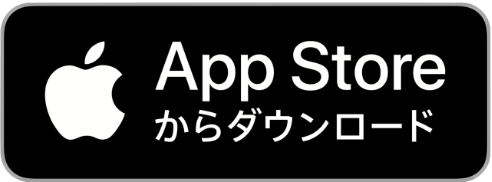「楽天モバイル」は毎月データを使った分だけお支払いをするワンプランを提供している携帯会社です。

毎月の利用料金やデータ容量を確認したいけど自分で調べ方が分からない
という時は楽天モバイルのショップに行く必要があります。
楽天モバイルは毎月使ったデータ容量で料金が変動します。
そのため、頻繁に確認できた方が「次の料金まであと〇〇GBだから少し抑えて利用しよう」
などの計画が立てやすく、利用料金を安くすることに繋がります!
利用料金とデータ容量は簡単にスマホで確認ができるので、本記事を読んで、ぜひマスターしていただければと思います!
楽天モバイルについて詳しく知りたい方はこちらをご覧ください。


楽天モバイル料金・データ容量確認方法
楽天モバイルの料金やデータ容量を確認する方法は以下の2つです。
- 「my楽天モバイル」のアプリから確認
- 「my楽天モバイル」のウェブサイトから確認
何のアプリにどのくらい通信量を使っているのかの内訳を知りたいという方は合わせてこちらの記事もご確認ください。


「my楽天モバイル」アプリダウンロード方法
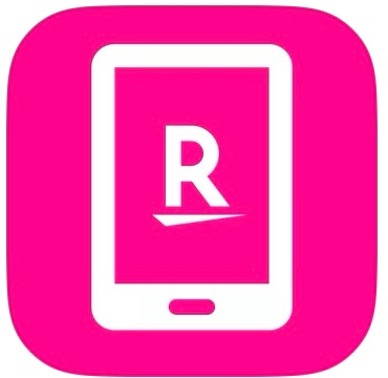
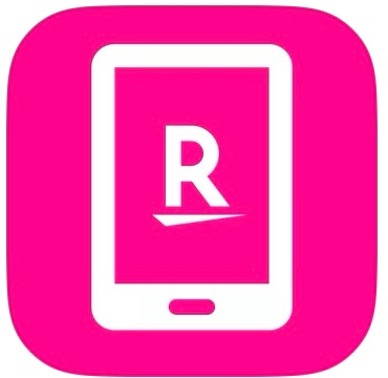
まずはmy 楽天モバイルのアプリをダウンロードしましょう!
アプリでもウェブでも楽天モバイルお申し込み時の
- ユーザID
- パスワード
が必要になりますので、事前にご準備お願いします。
もしユーザIDやパスワードを忘れてしまった方は記事の最後に解説していますのでそちらをご確認ください。
利用料金確認方法
まず初めに利用料金の確認方法に関してお伝えしていきます。
アプリからの確認
- 楽天モバイル申し込み時のユーザID、パスワードが必要になります。
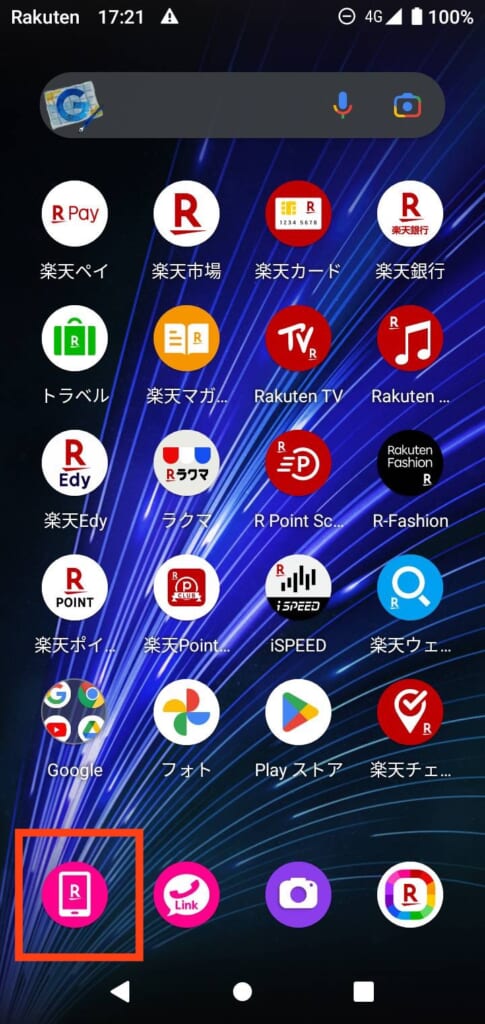
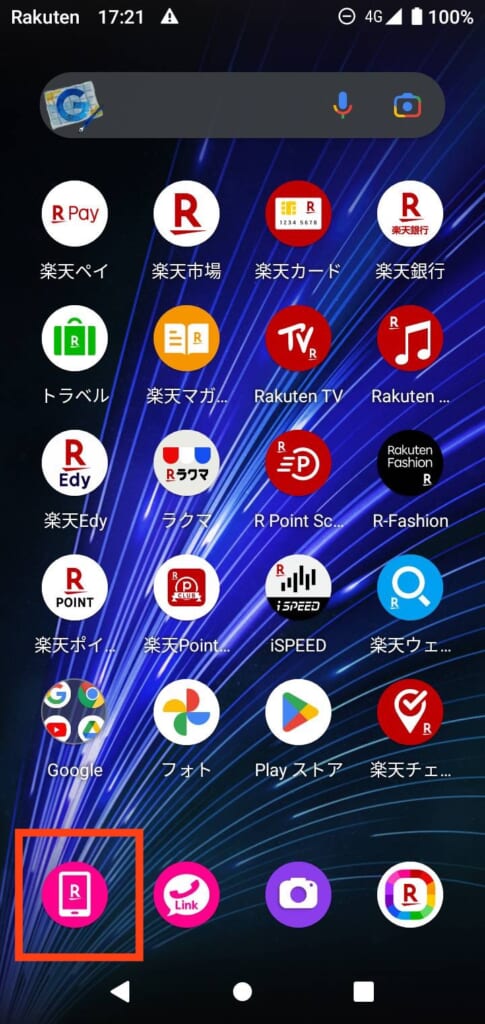
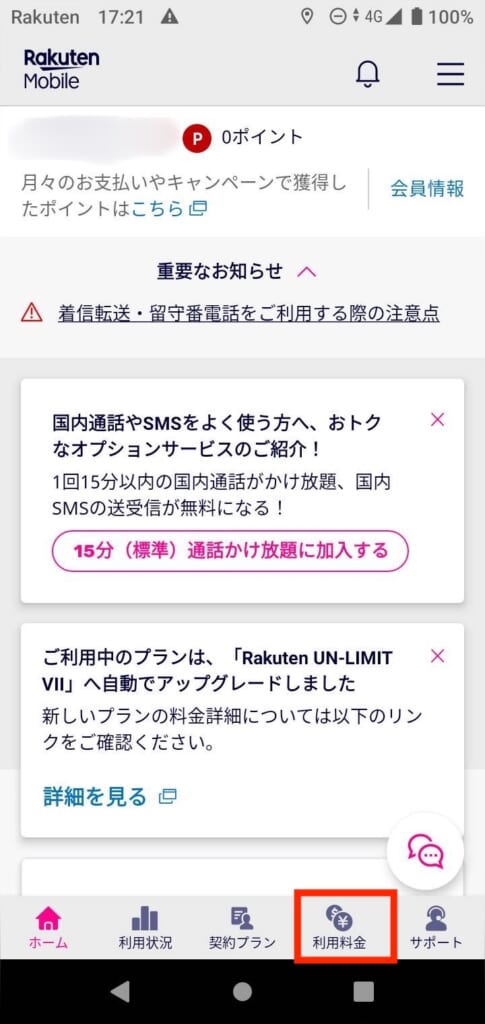
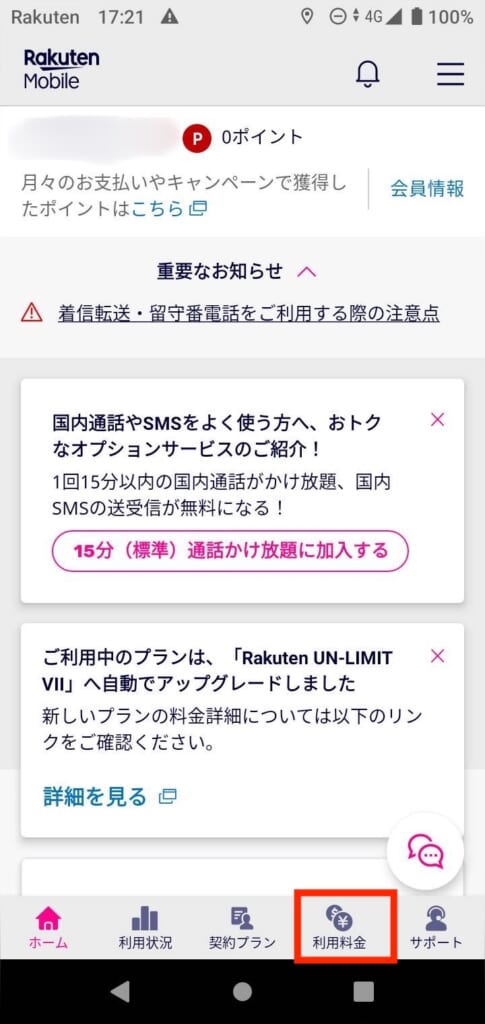
「◯月分のお支払い料金」の横にある矢印を押すことで表示する月を変更することができます。
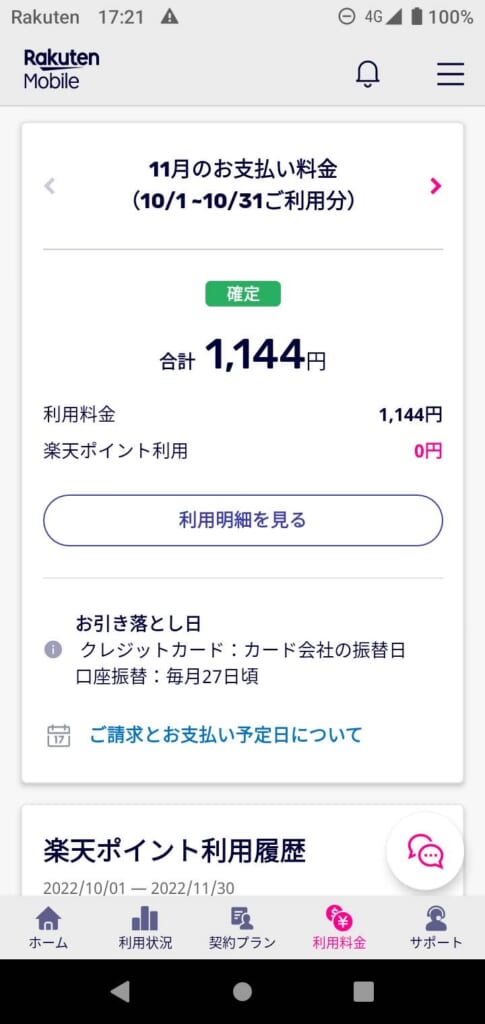
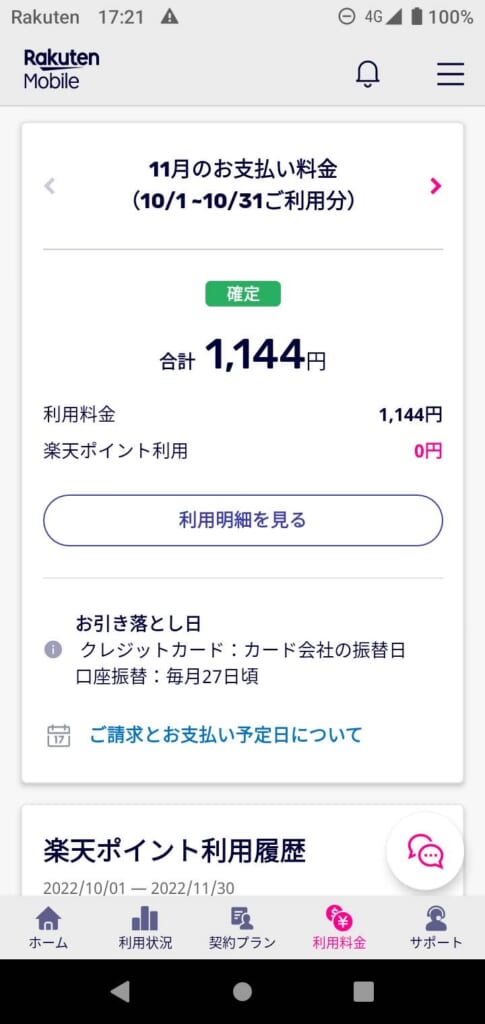
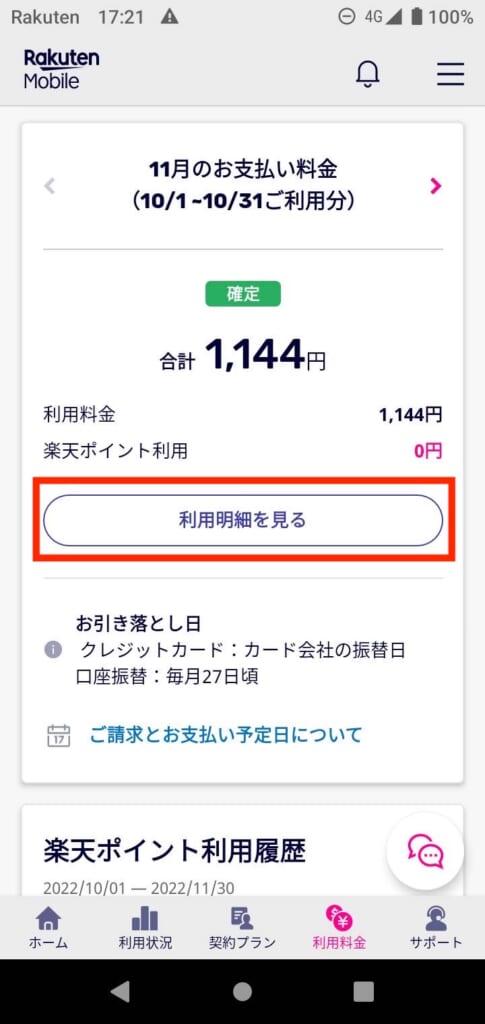
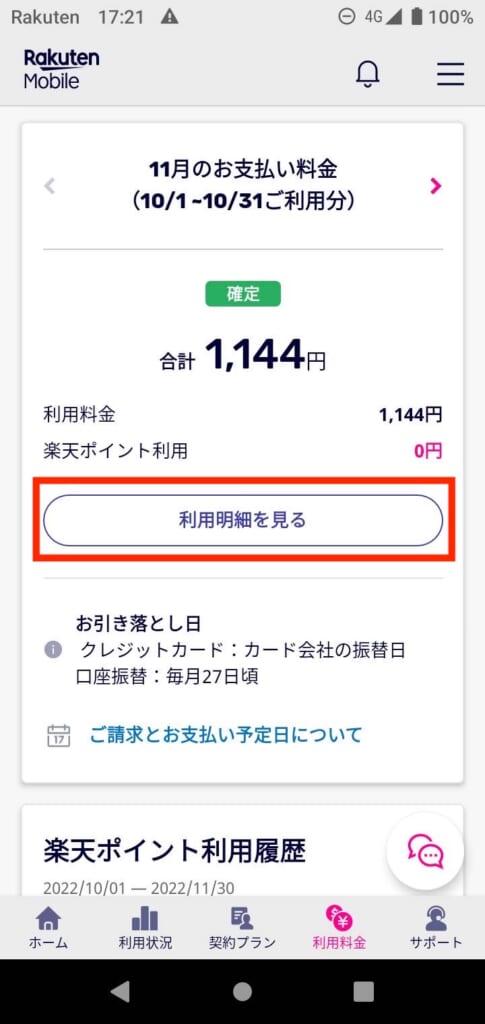
利用料金の内訳を確認することができます。
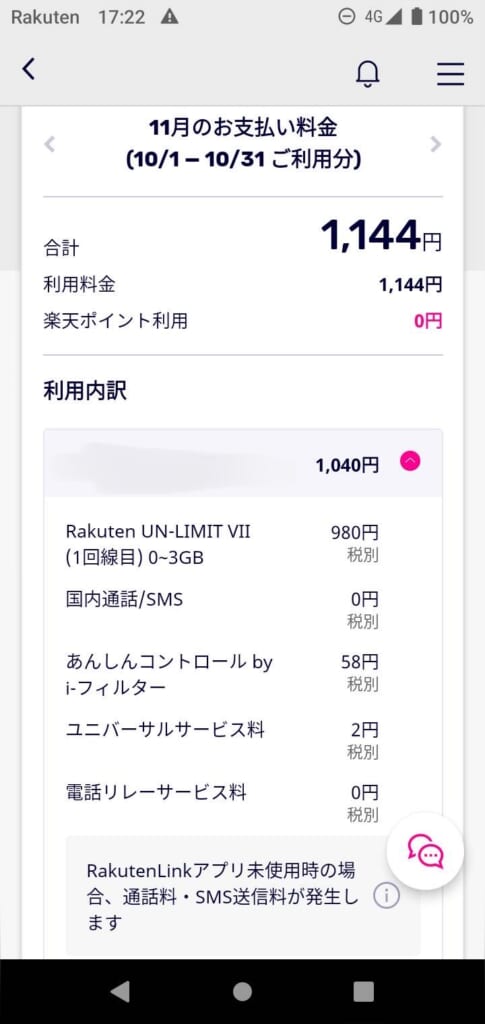
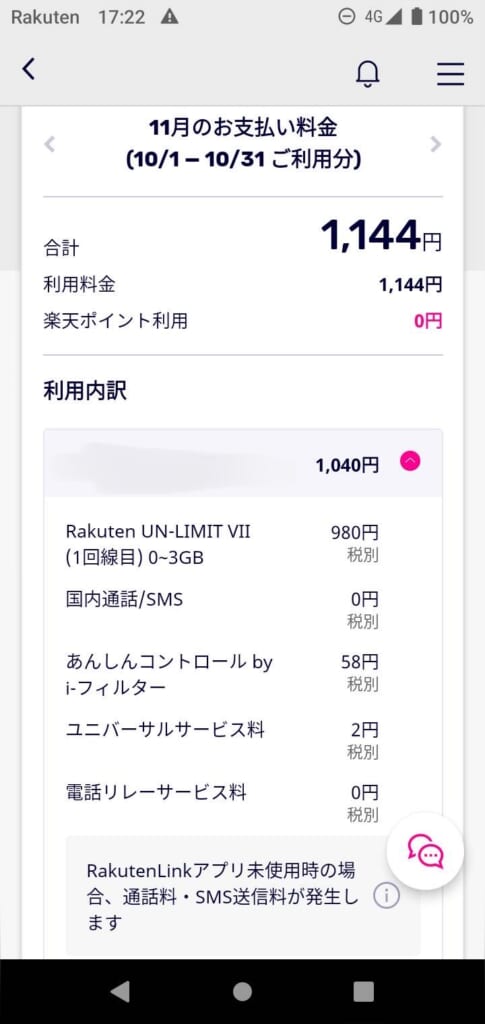
ウェブからの確認
- 楽天モバイル申し込み時のユーザID、パスワードが必要になります。
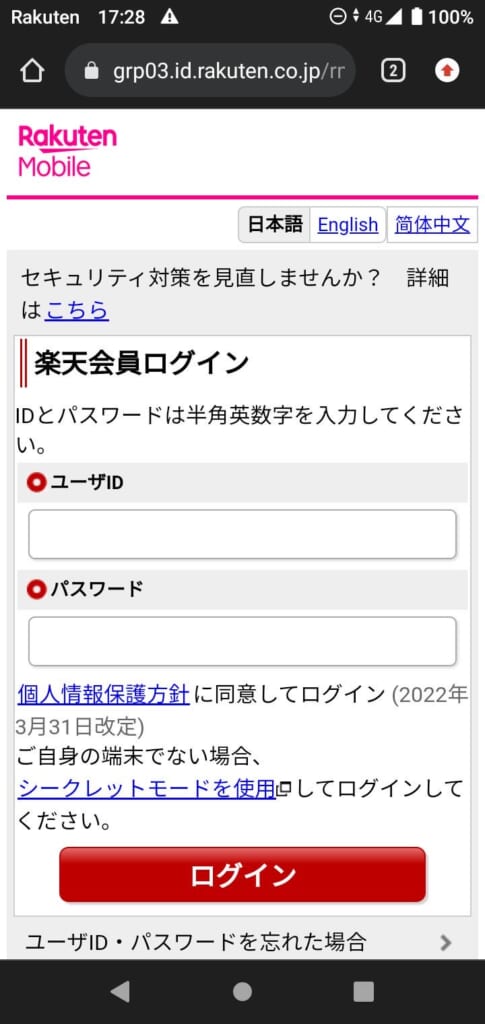
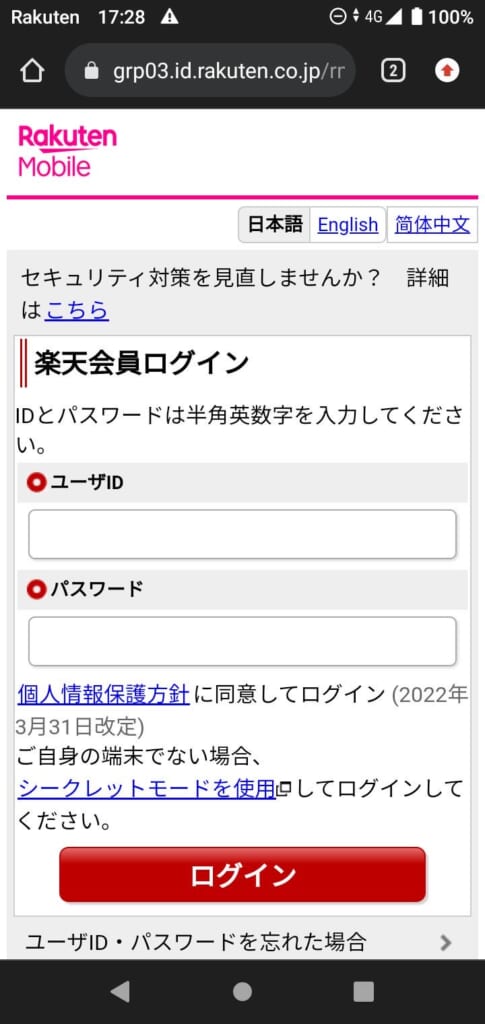
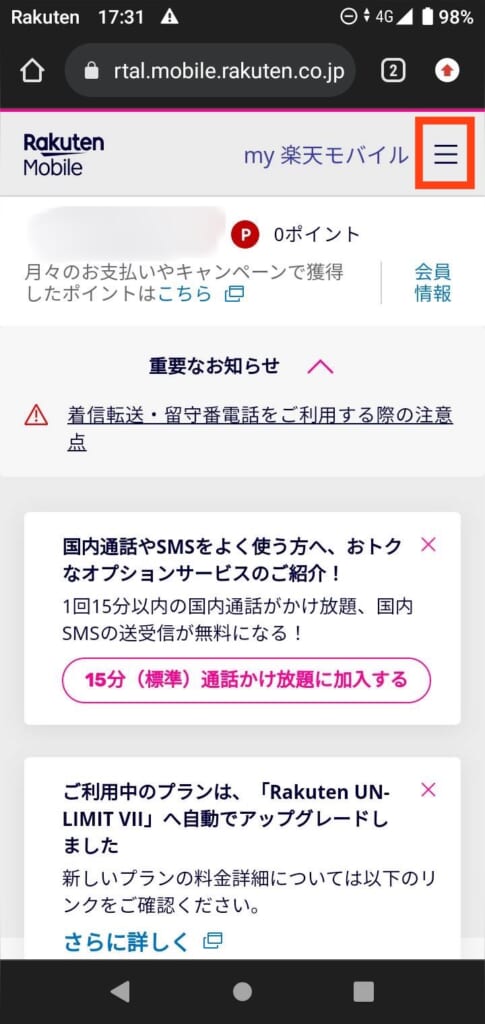
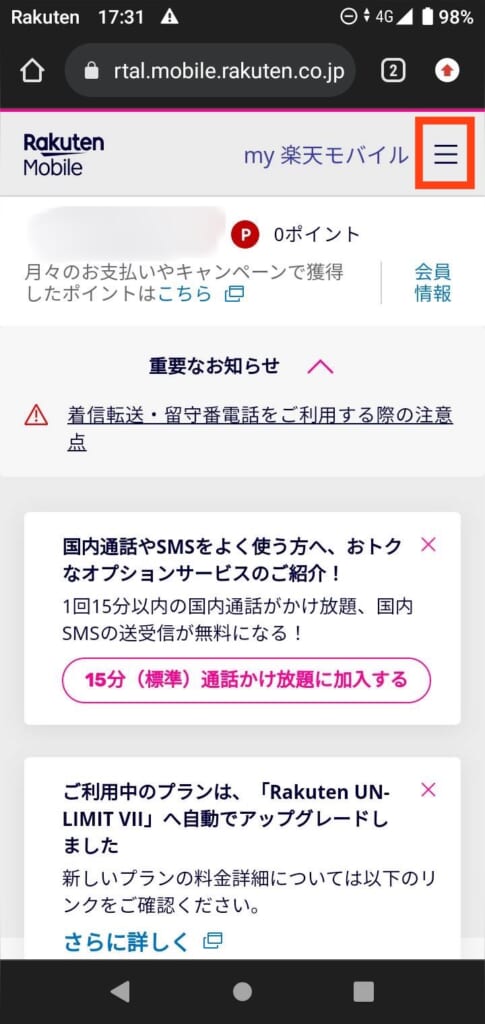
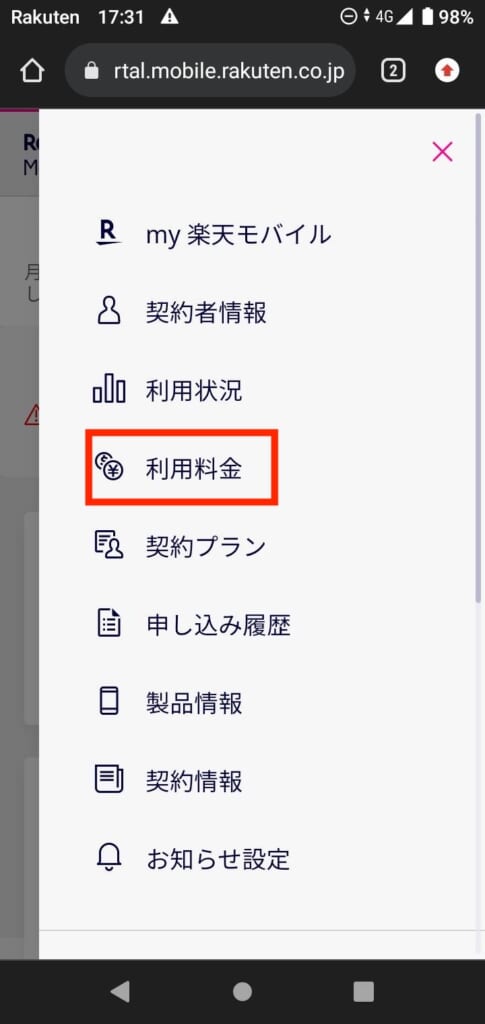
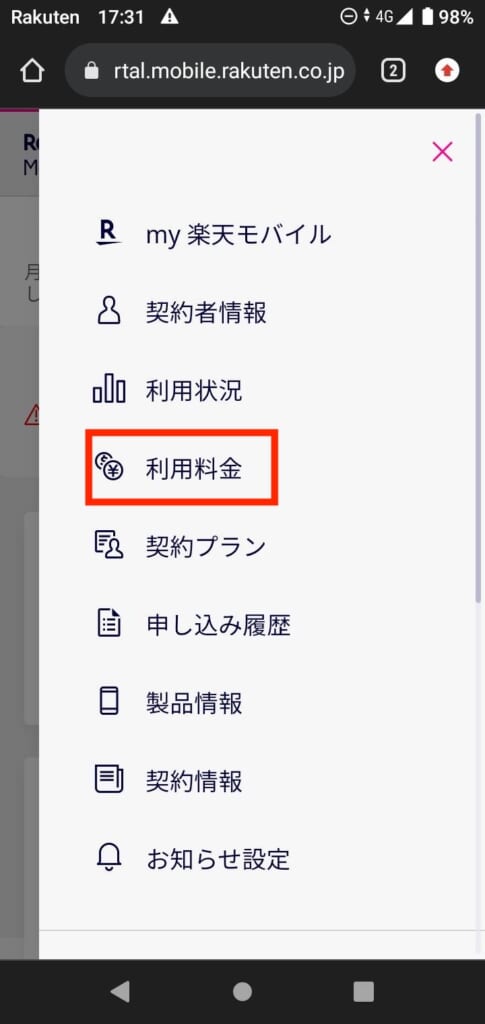
ここからの流れはアプリと同じになります。
データ容量確認方法
続いてデータ容量の確認方法についてお伝えしていきます。
アプリからの確認
パターン1
- 楽天モバイル申し込み時のユーザID、パスワードが必要になります。
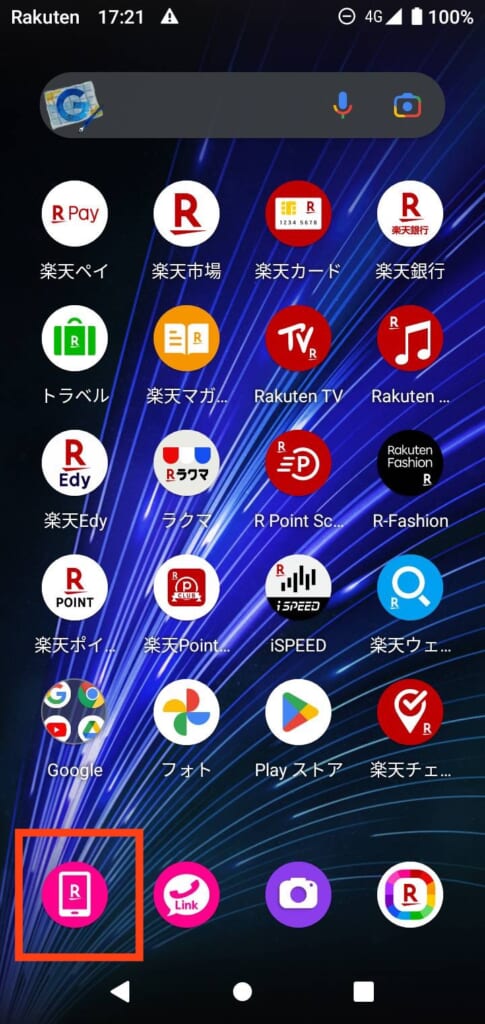
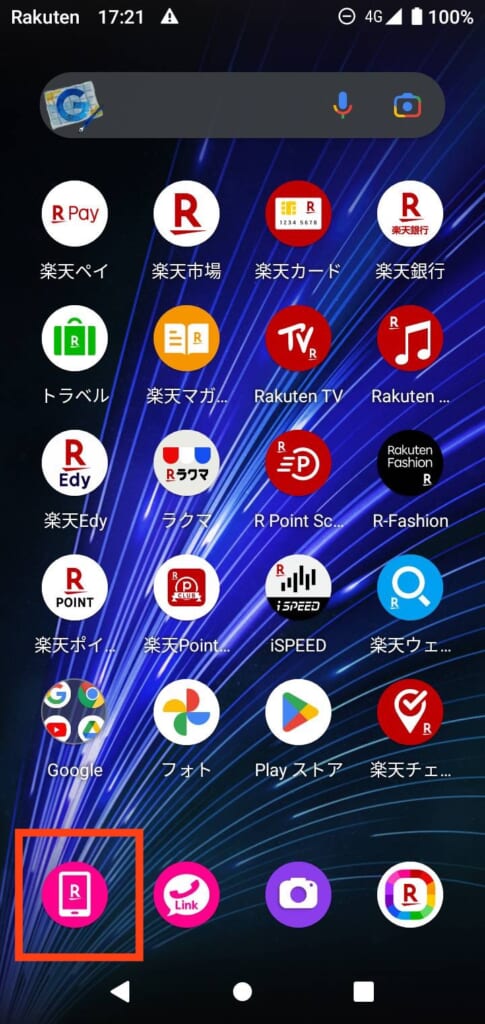
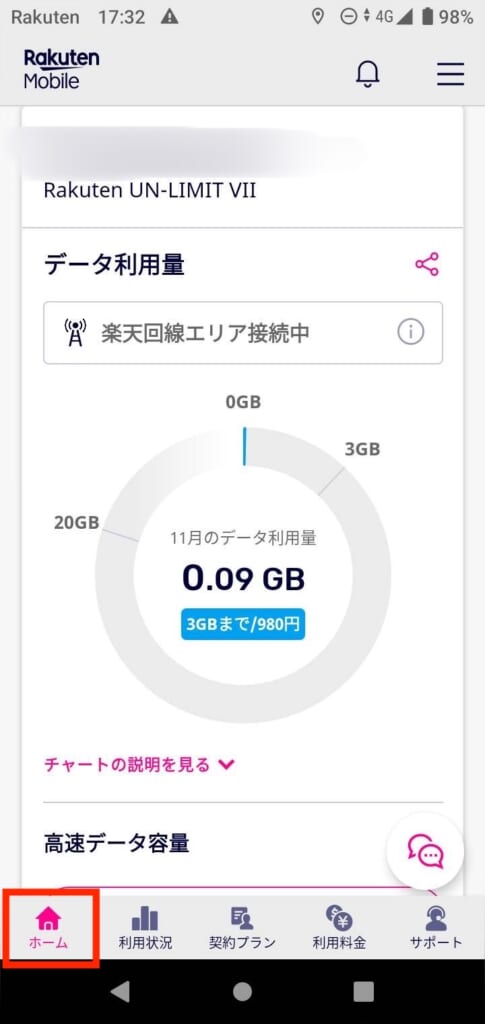
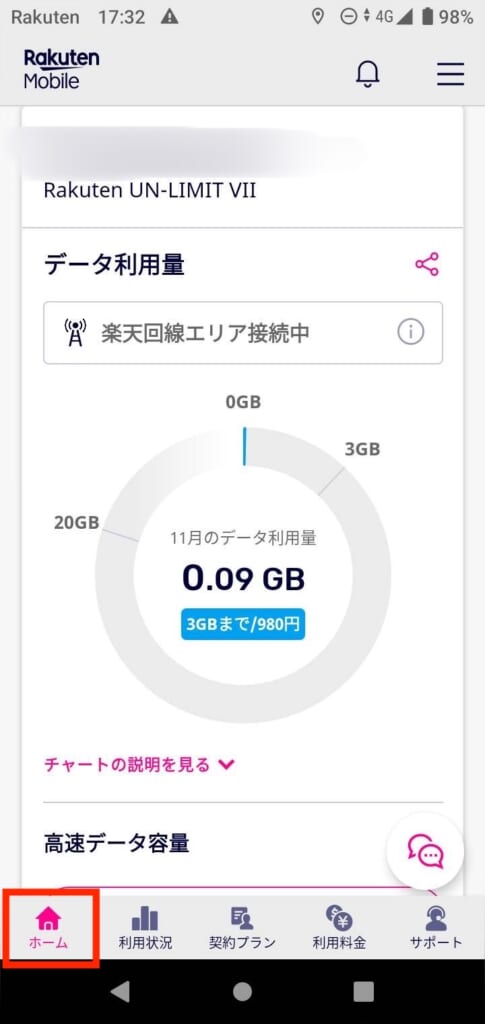
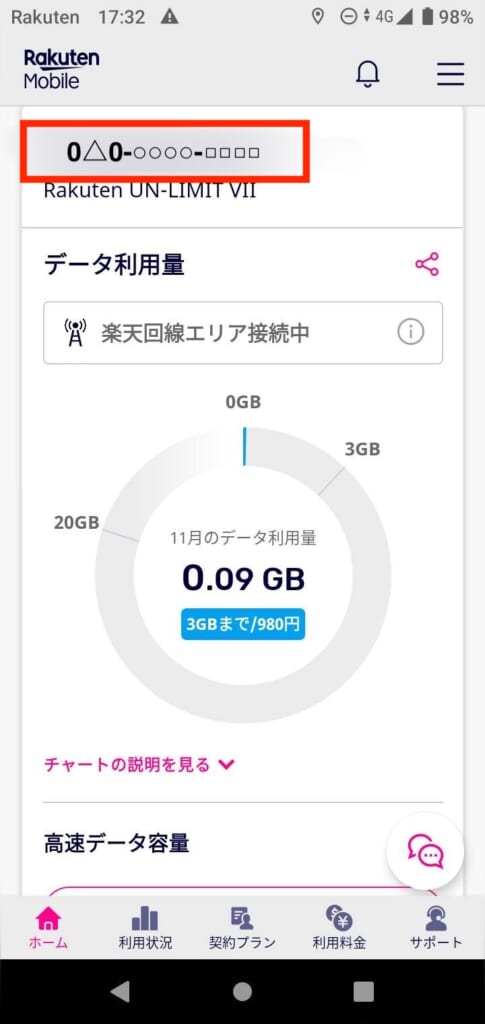
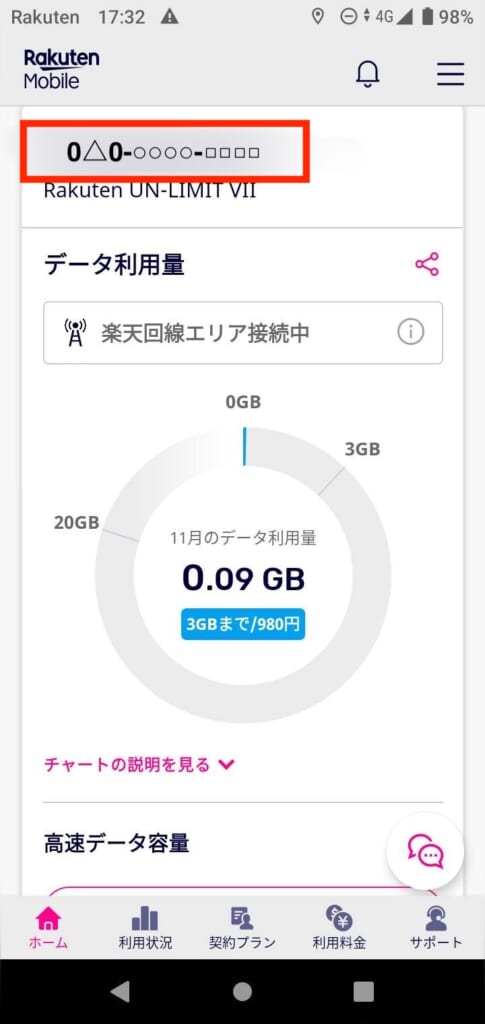
- 楽天モバイルを2回線以上ご契約している場合は、確認したい電話番号をタップする
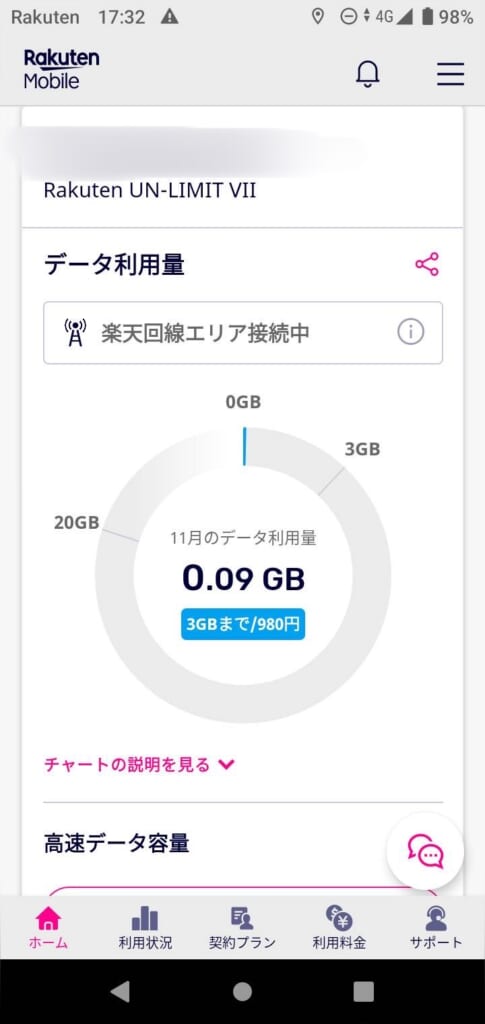
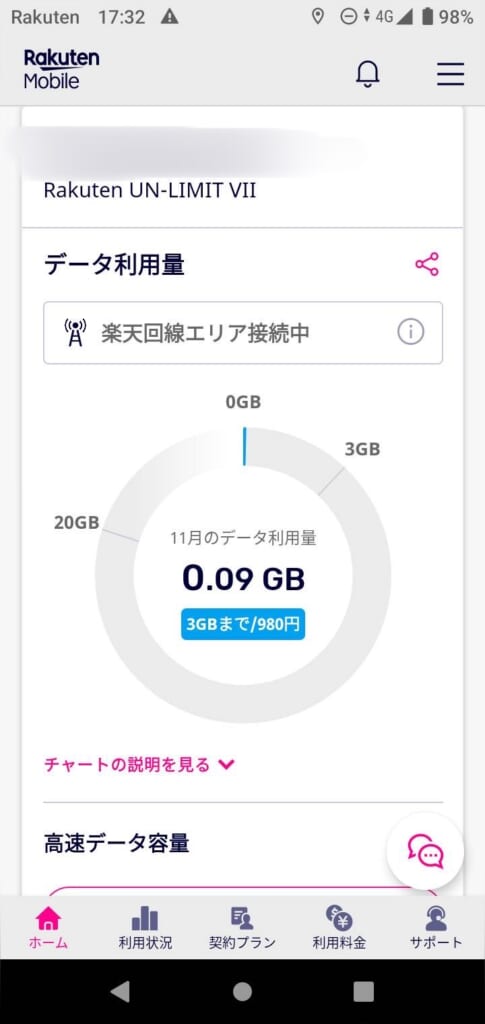
パターン2
- 楽天モバイル申し込み時のユーザID、パスワードが必要になります。
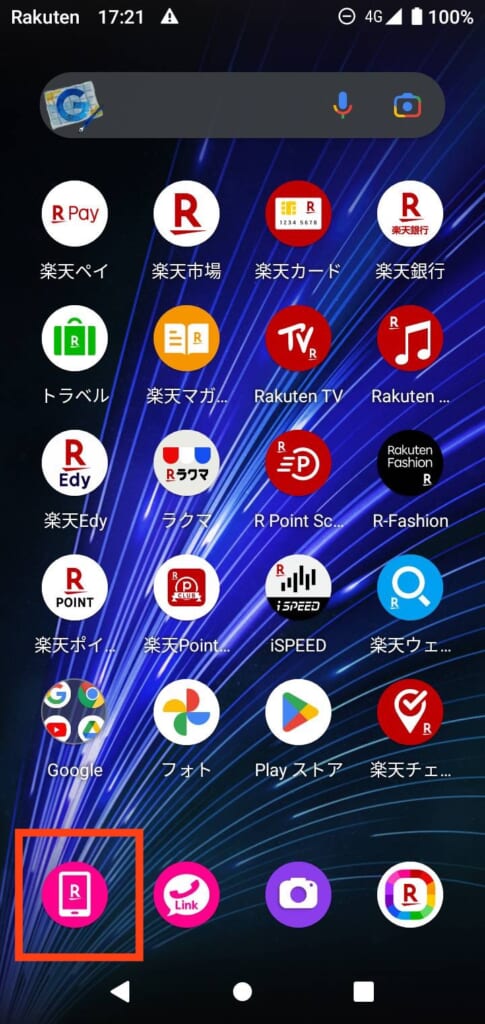
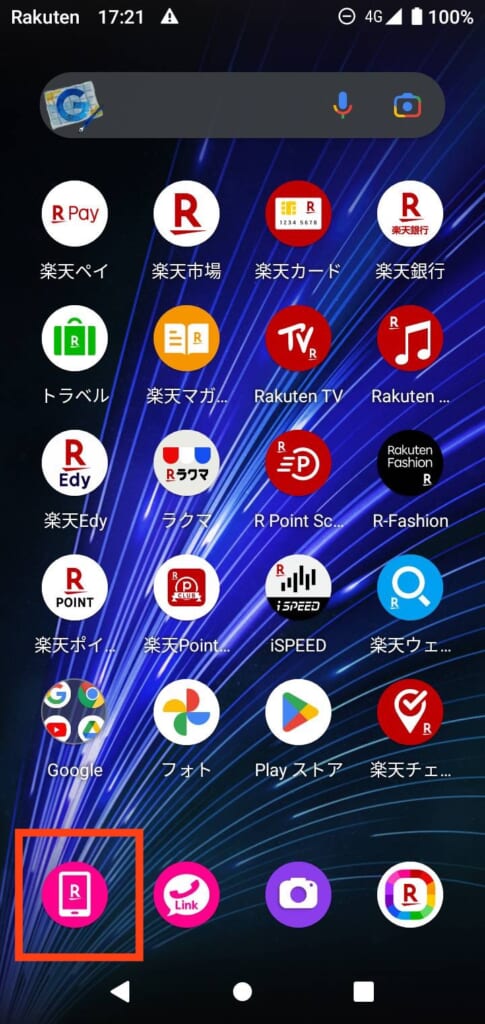


通話時間やSMS送信数なども合わせてご確認いただくことができます。
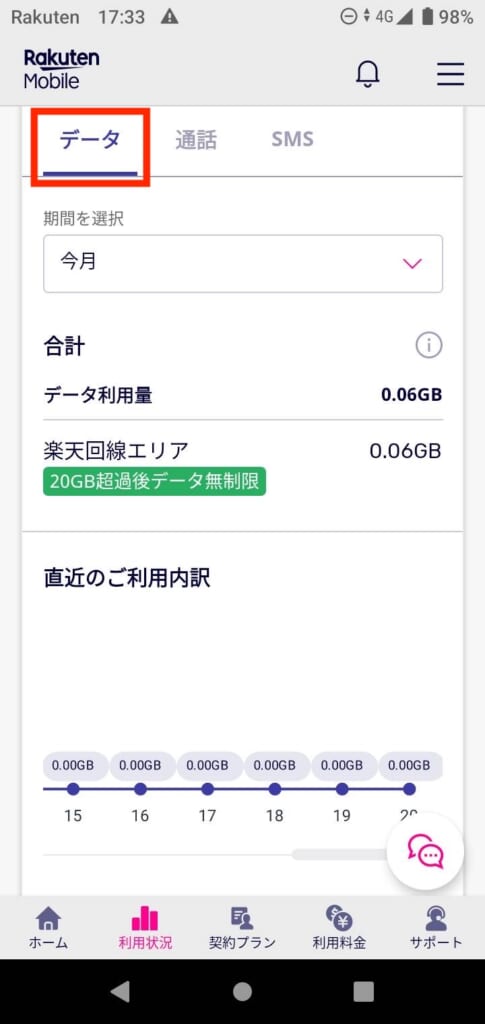
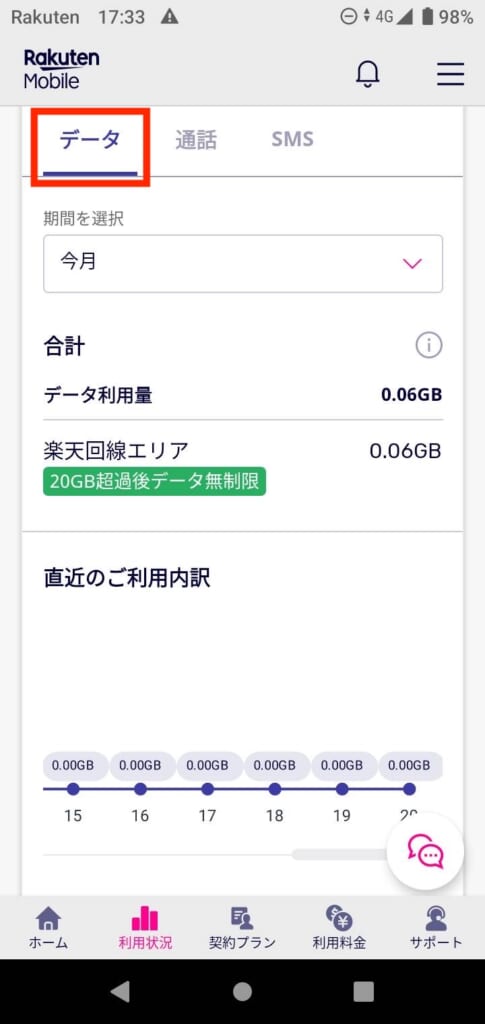
ウェブからの確認
パターン1
- 楽天モバイル申し込み時のユーザID、パスワードが必要になります。
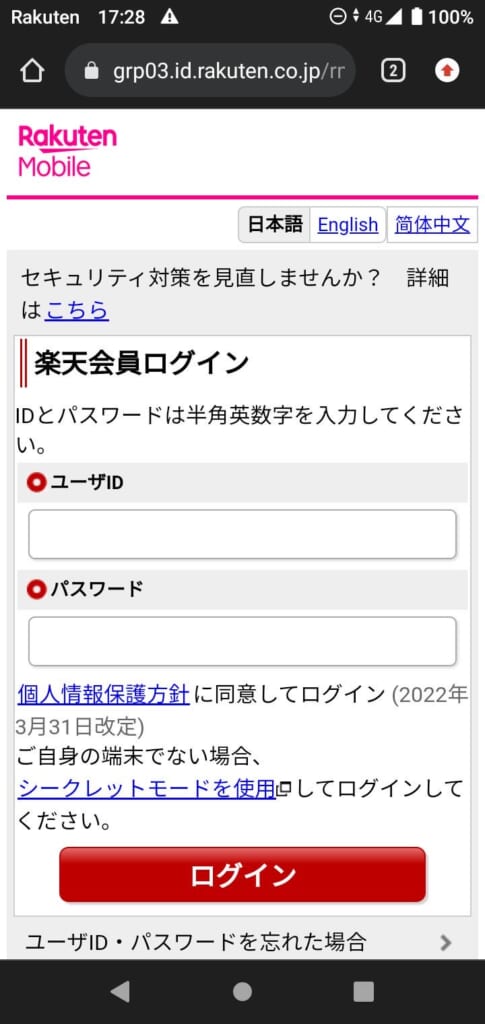
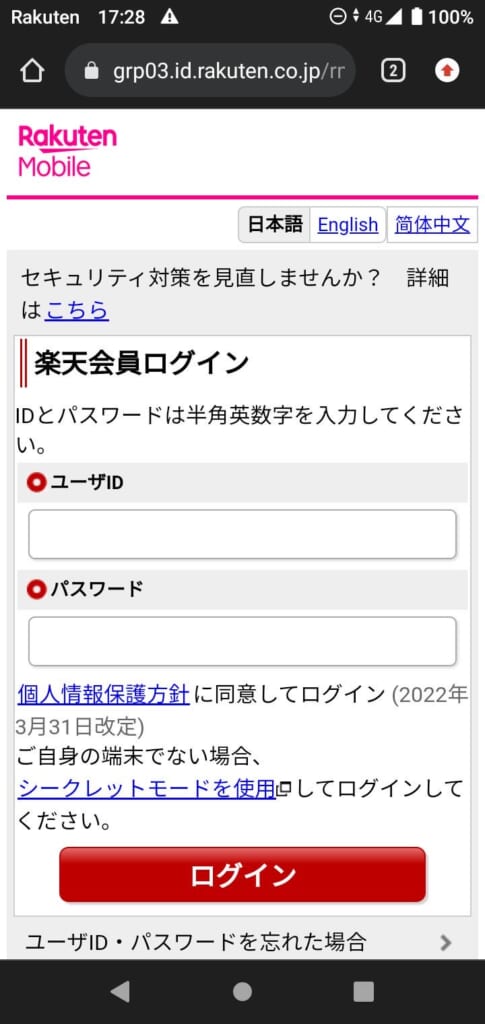
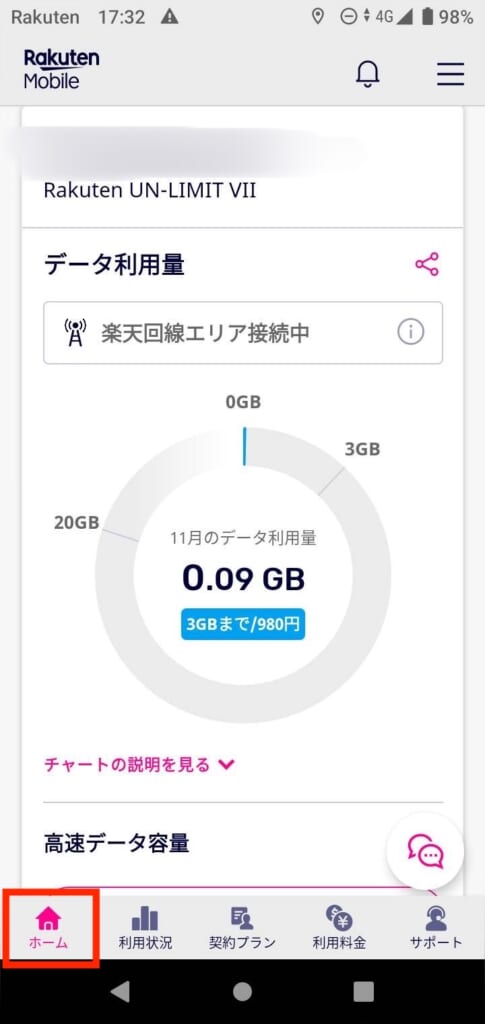
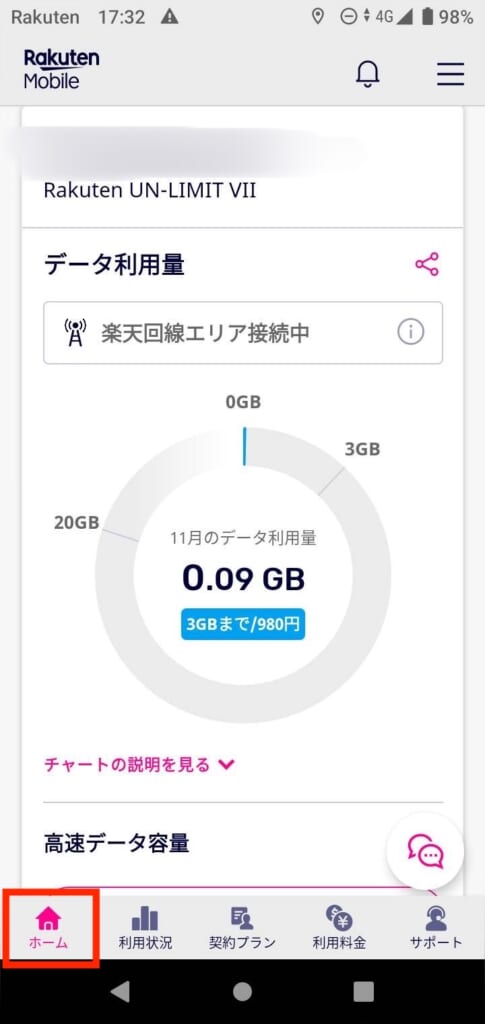
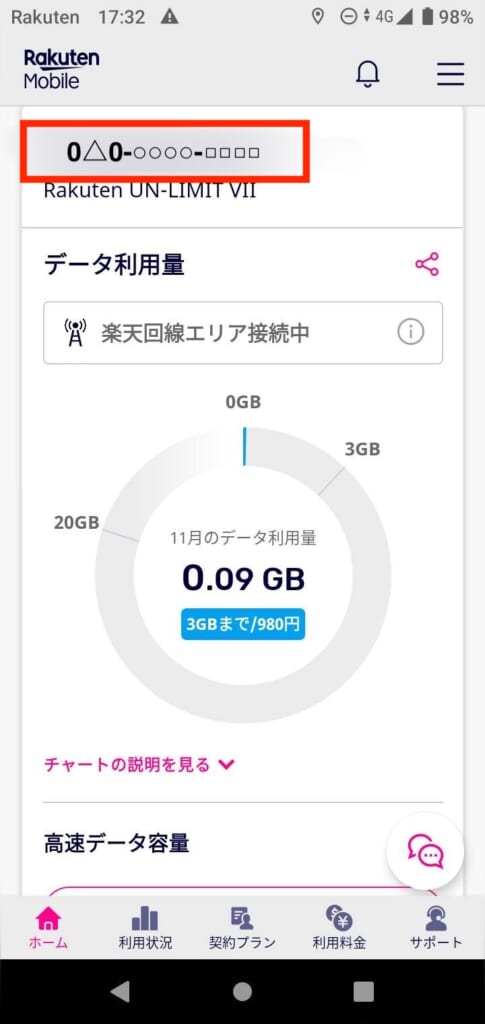
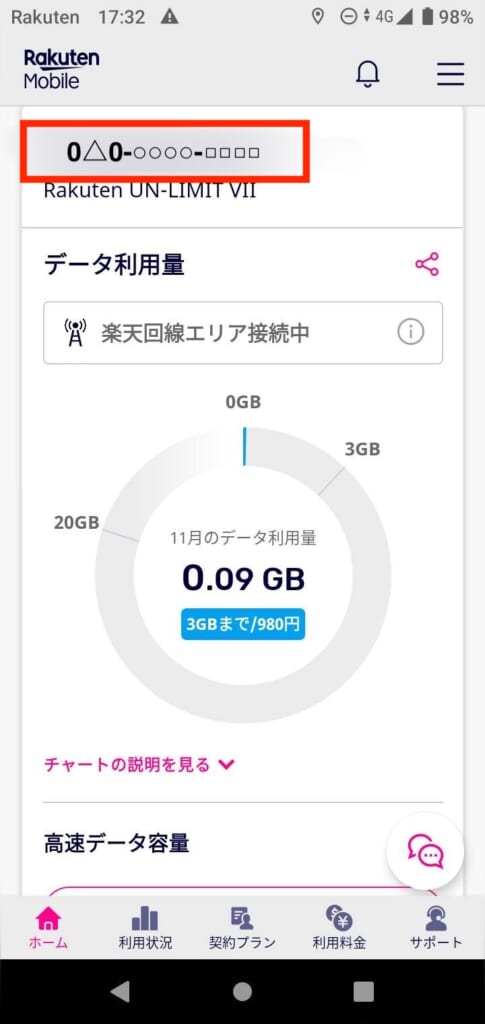
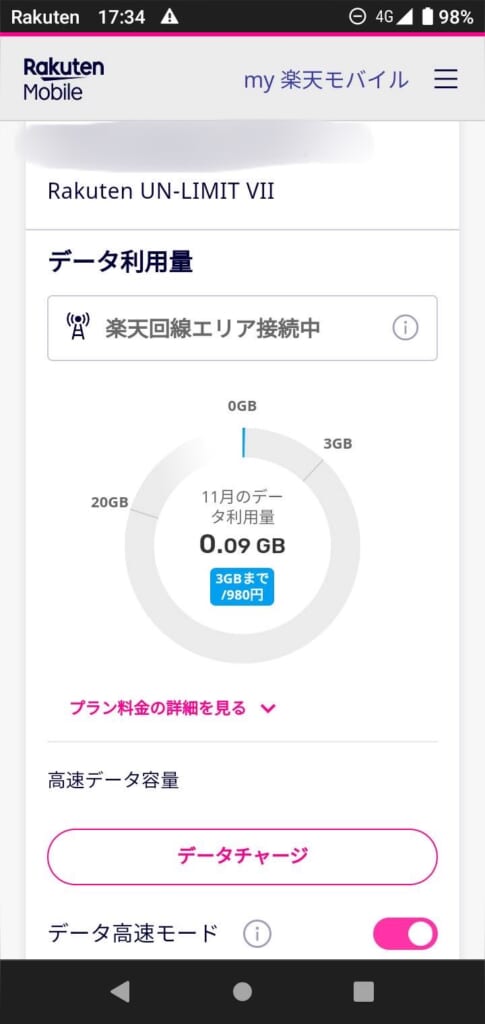
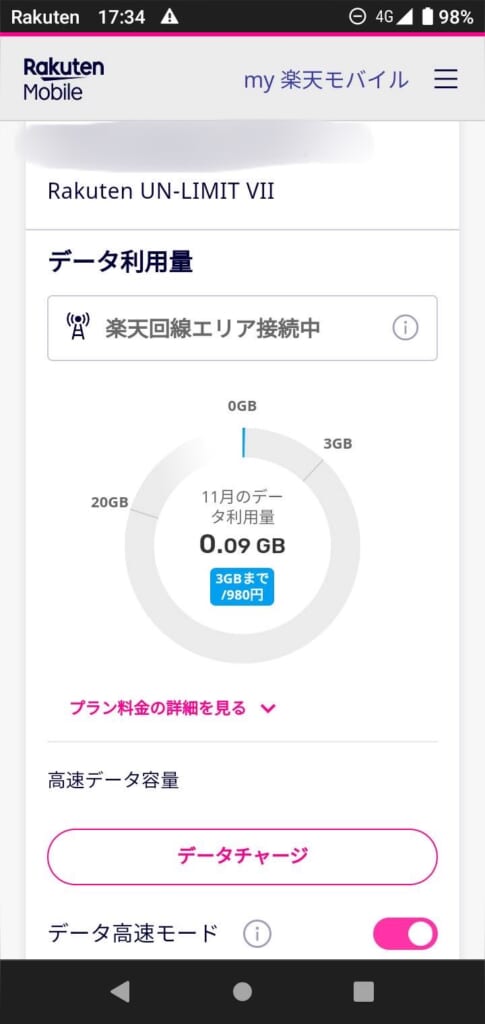
パターン2
- 楽天モバイル申し込み時のユーザID、パスワードが必要になります。
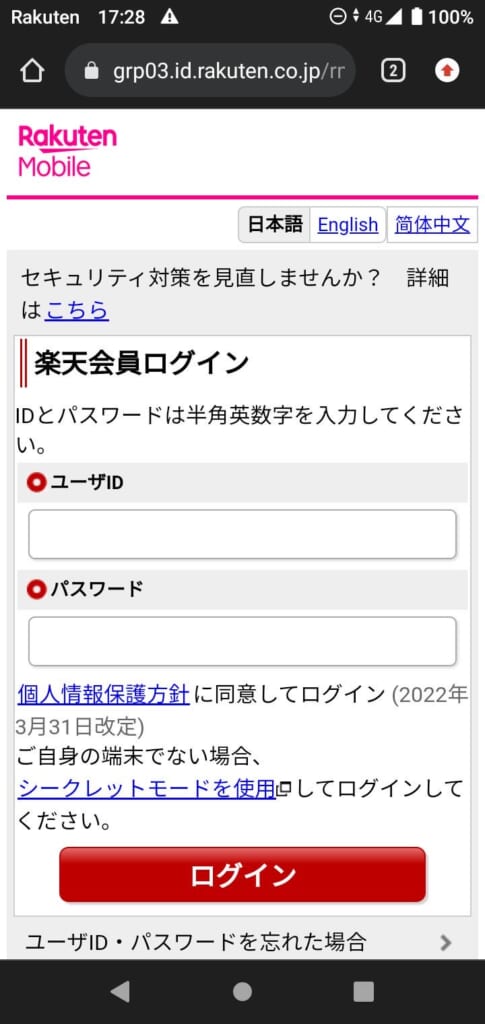
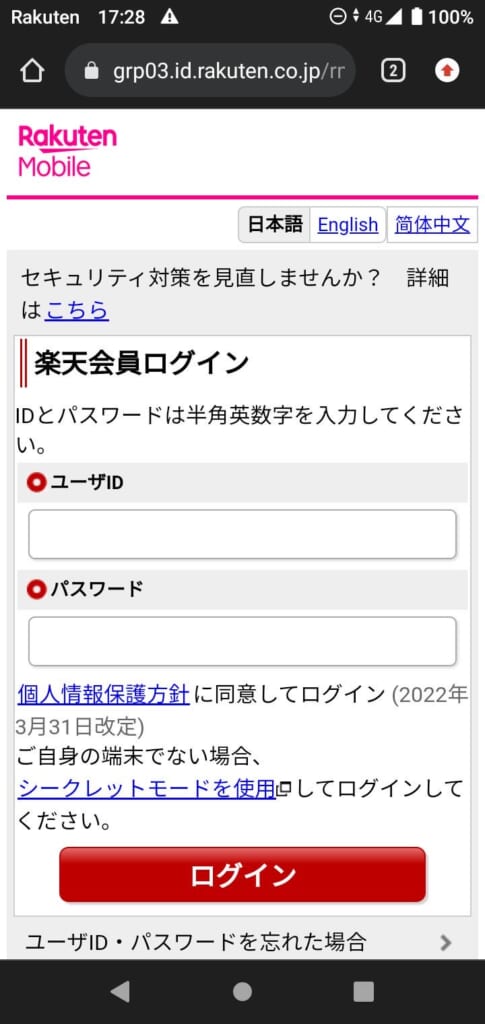
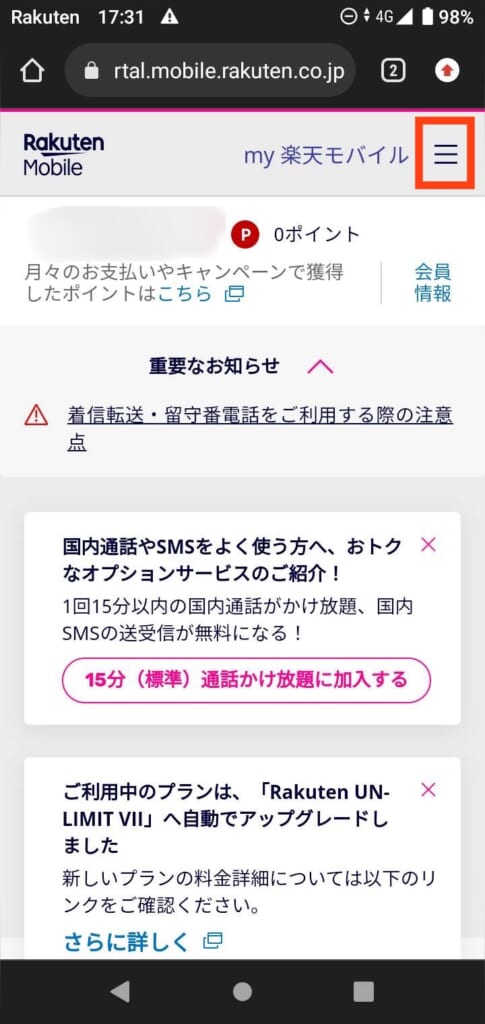
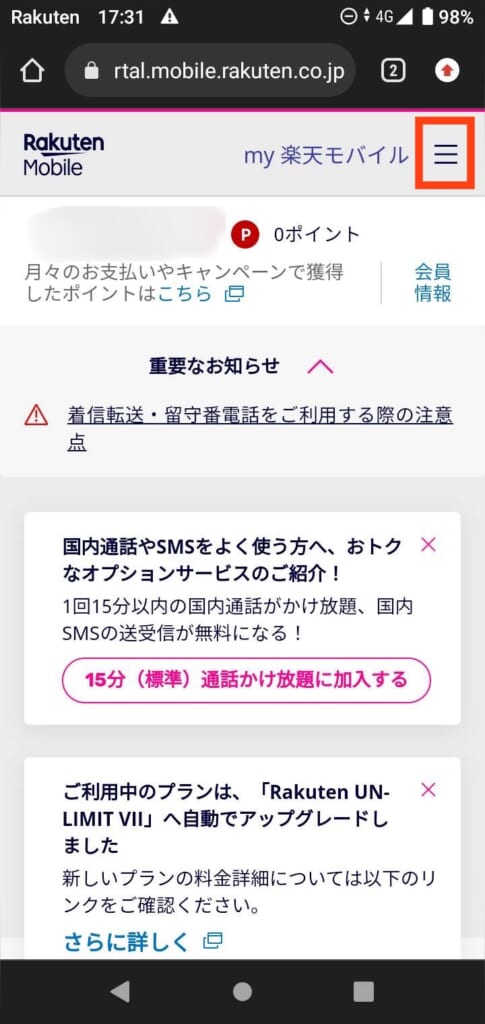
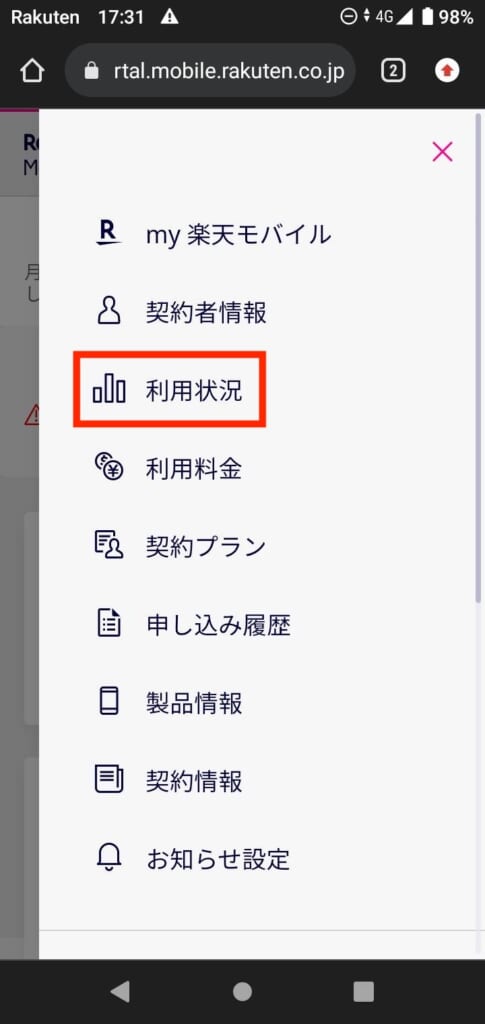
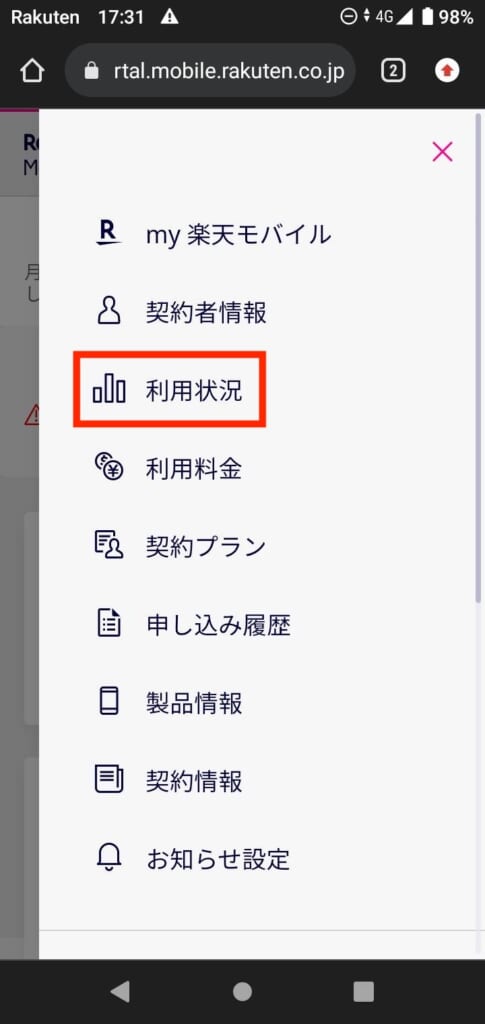
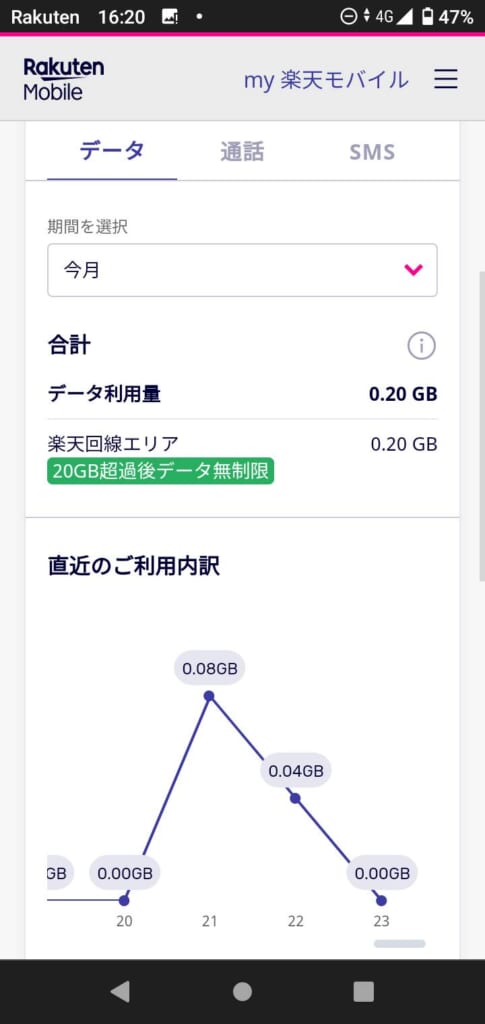
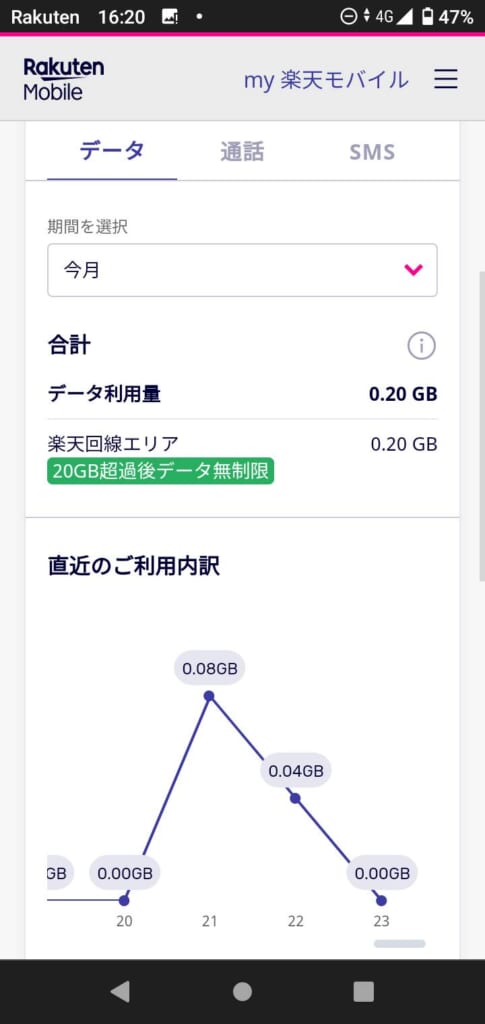
ここまで、利用料金やデータ容量の見方についてお伝えしてきましたが、どんな内容になっているかを知ることで自身の契約を見直すことにもつながってきますので、ぜひ参考にしてみてください!
料金や通信量を見て、自分に合った通信会社を知りたいという方はこちらの記事をご確認ください。
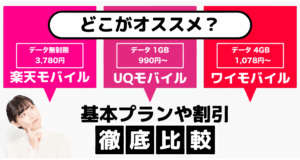
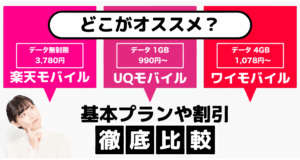
ユーザID・パスワードを忘れてしまった場合
お申し込みいただいた際のユーザIDやパスワードがわからなくなってしまった場合には再設定ができます。
こちらはアプリ・Webからともに同じ手順です。
下記の手順でできますのでご参考までにご確認ください。
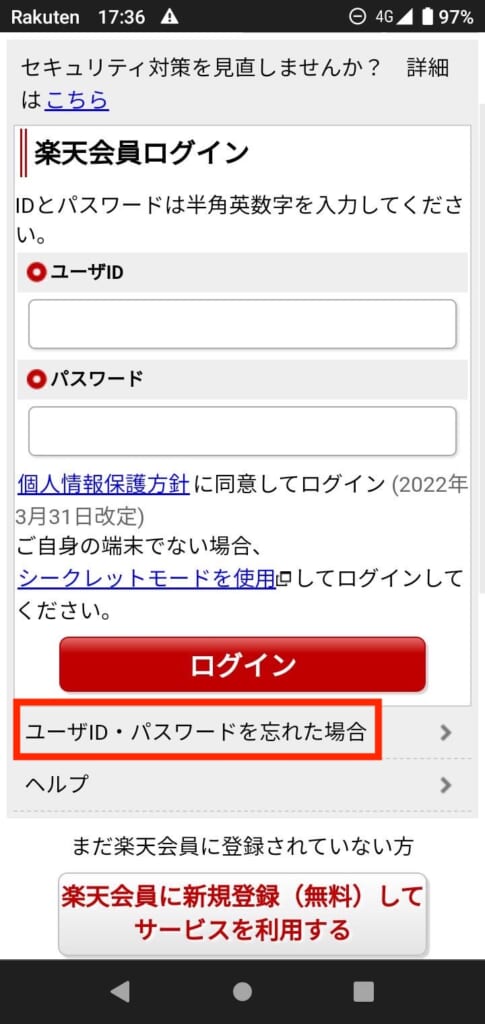
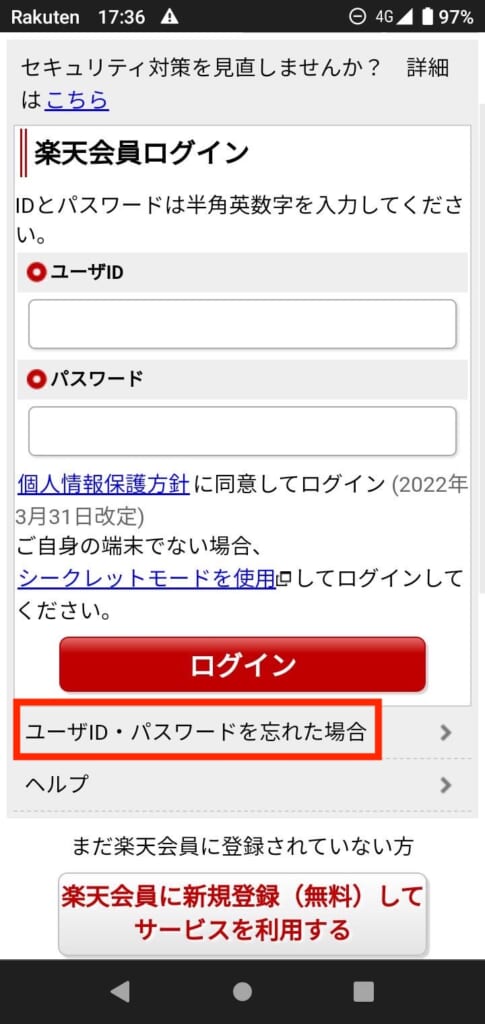
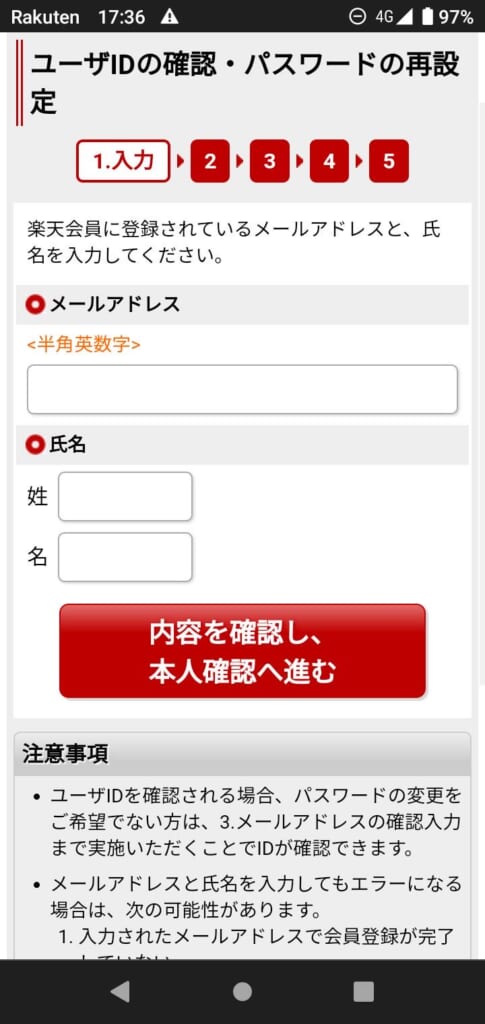
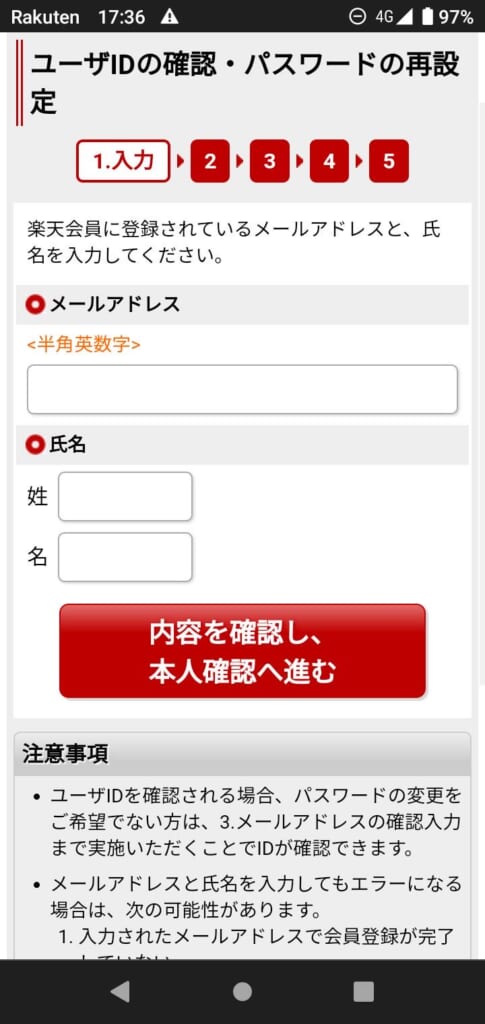
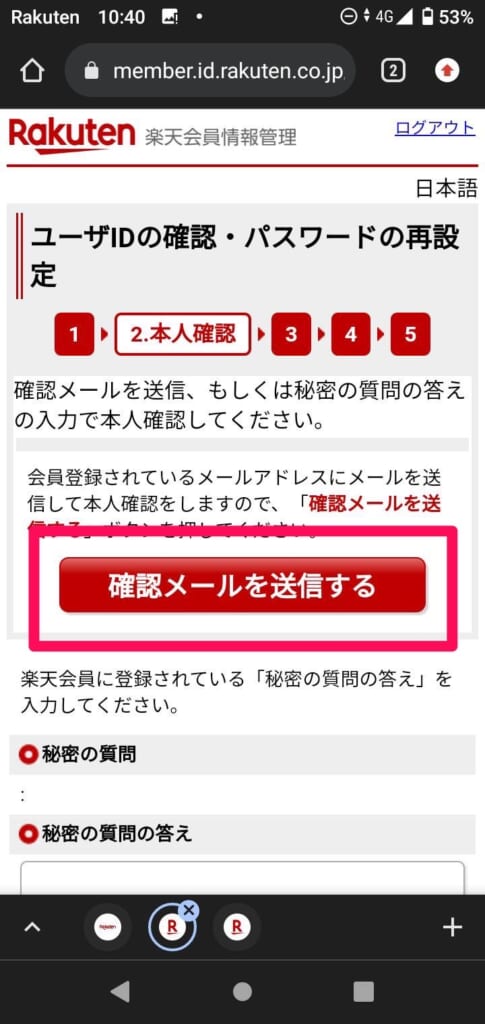
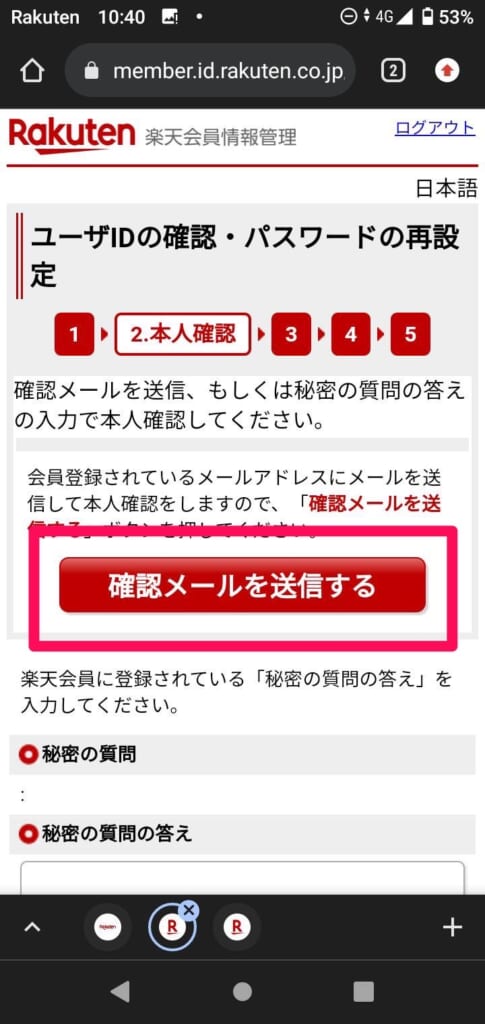
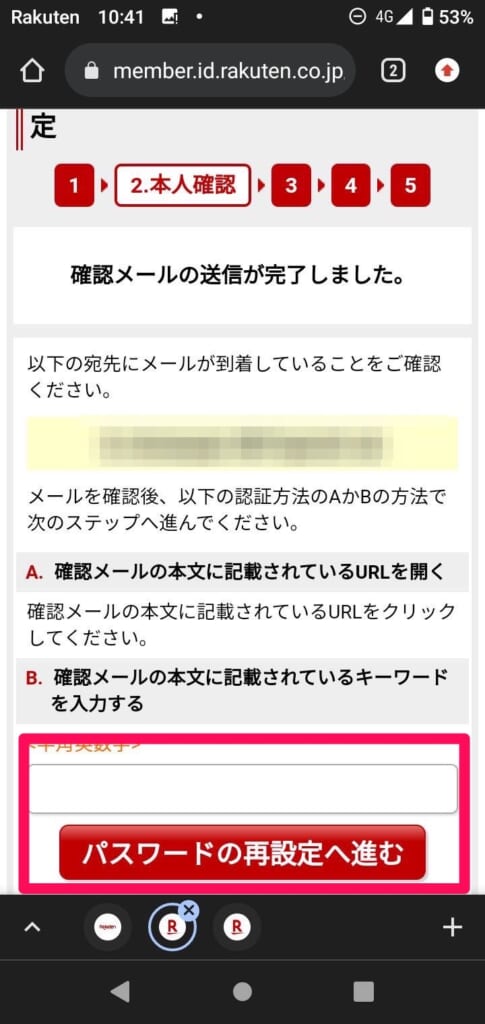
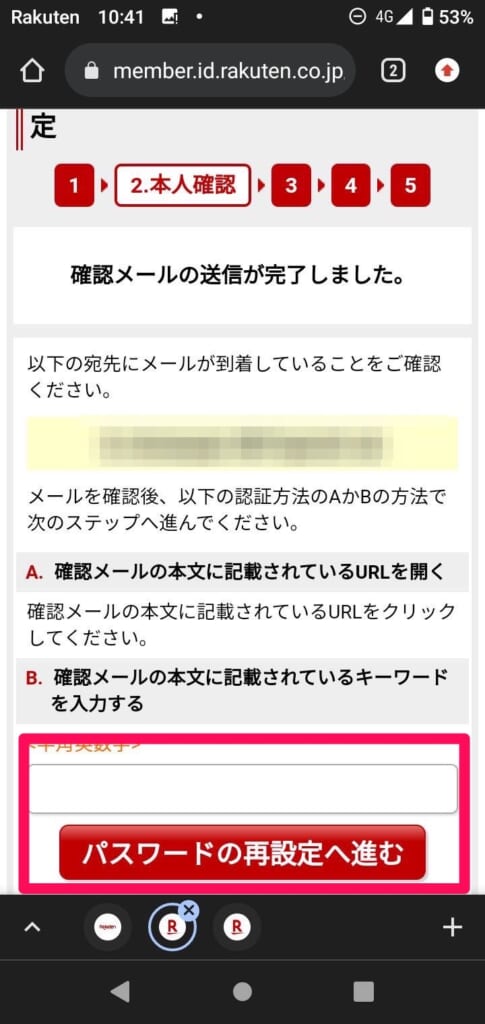
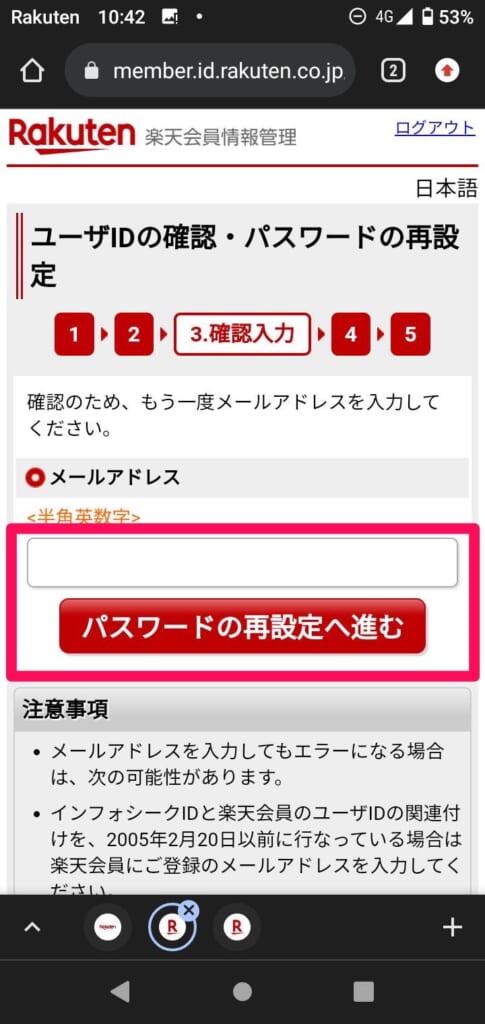
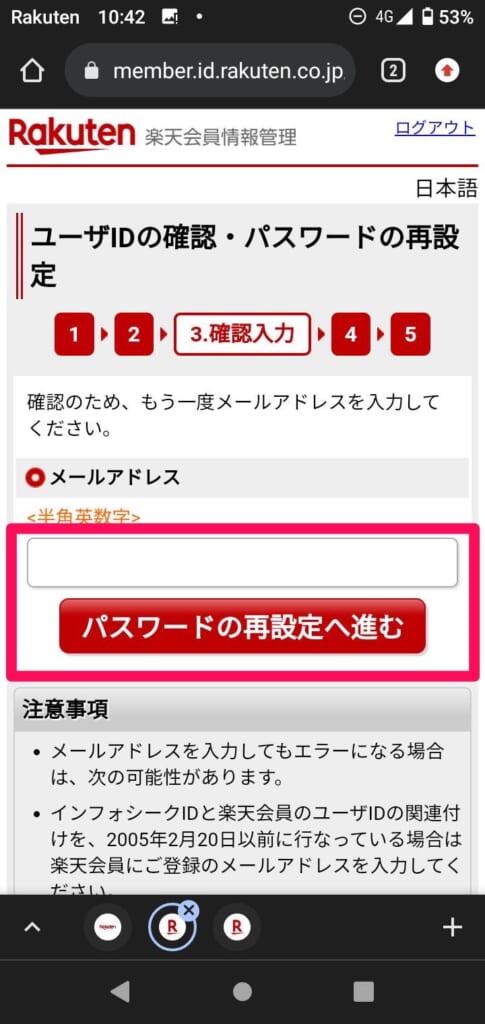
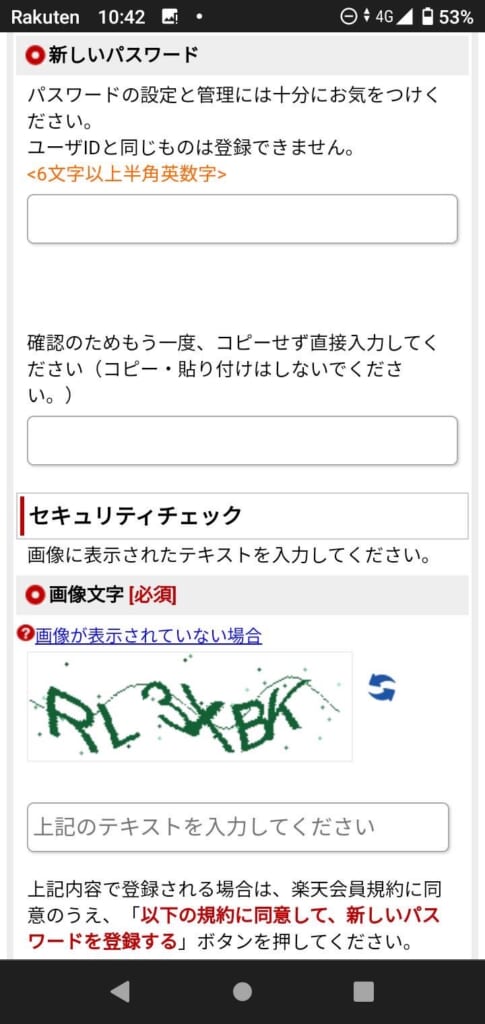
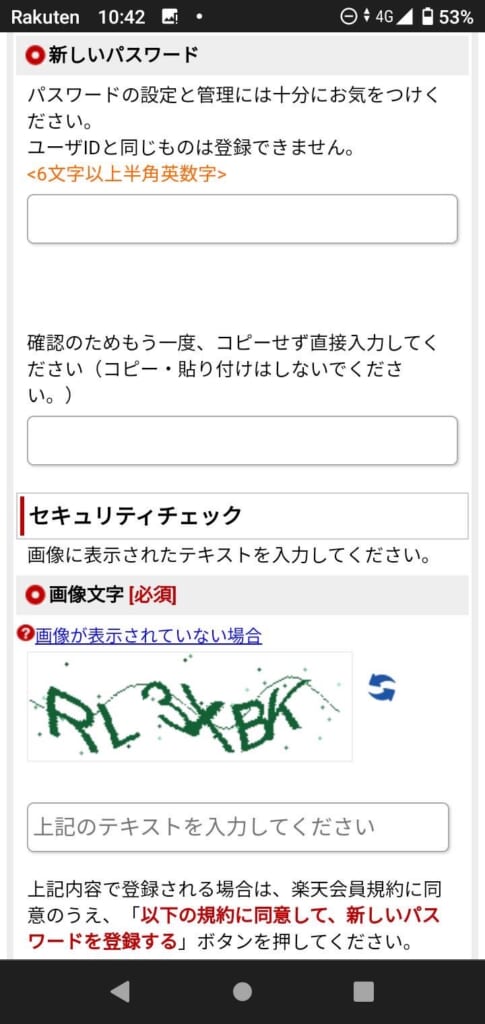
こちらでパスワードの再設定は完了です!
再設定したパスワードを使ってmy楽天モバイルにログインしましょう!
登録したメールアドレスを忘れてしまった場合
登録したメールアドレスを忘れてしまった場合には、登録した可能性のあるメールアドレスを全て試してパスワードの再設定が可能かを確認する必要があります。
またその際には以下の点をご確認ください。
- メールアドレスの入力間違い
- 入力欄にスペースが入っていないか
申し込みをした際に登録アドレス宛に完了メールが届いているため、そのメールが届いているかを確認しても良いでしょう。
過去に届いているメールの検索の仕方は以下を参考にしてください。
iPhoneメールアプリの場合
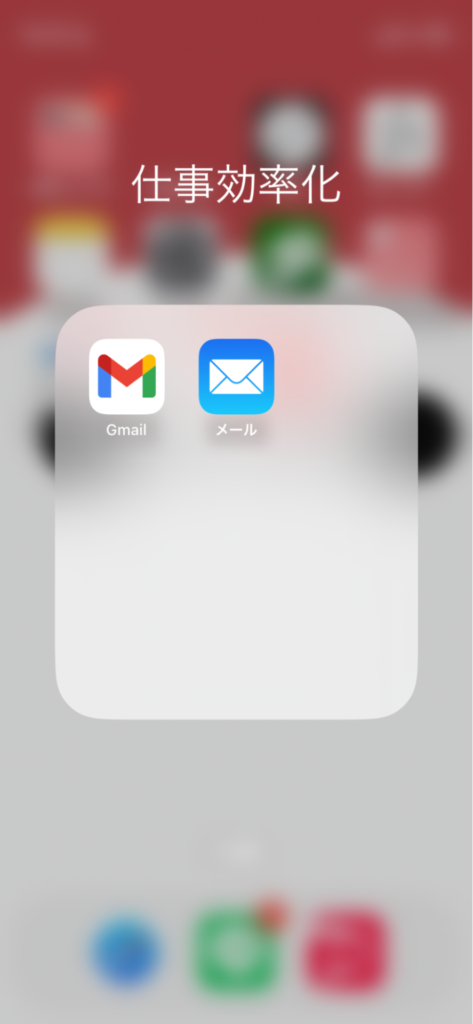
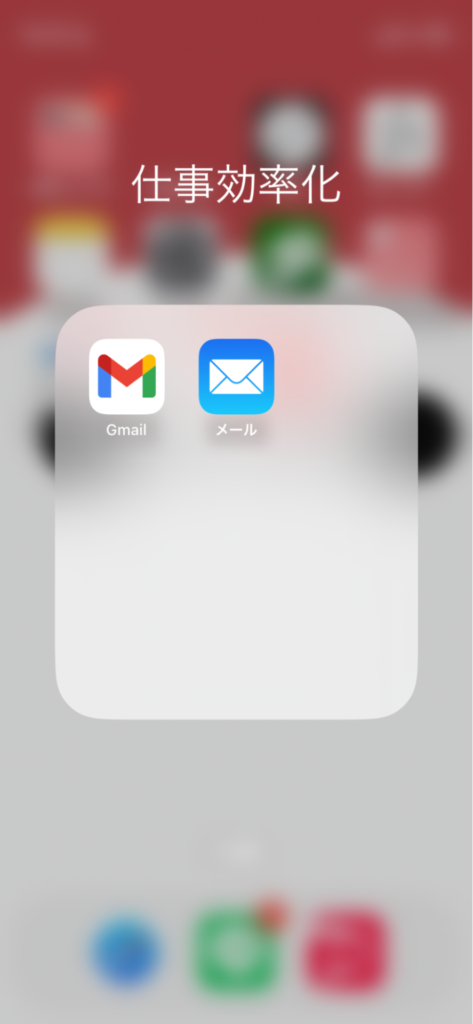
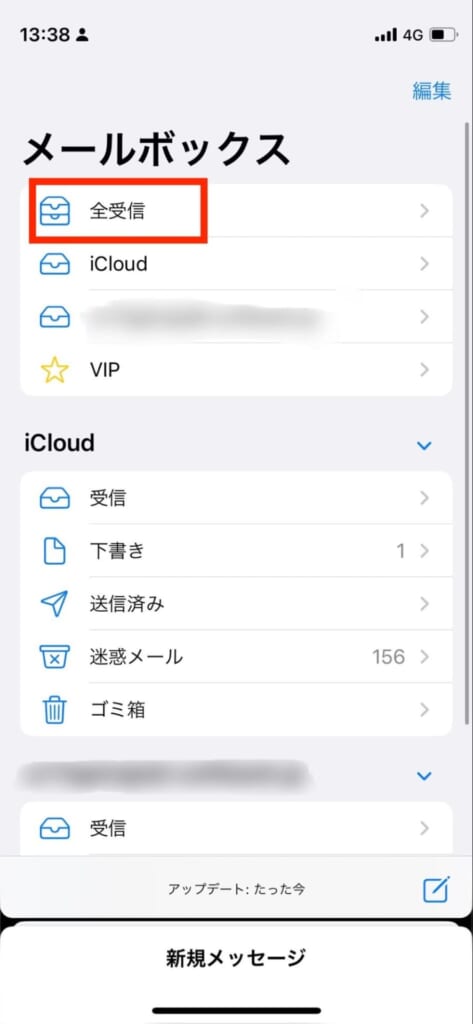
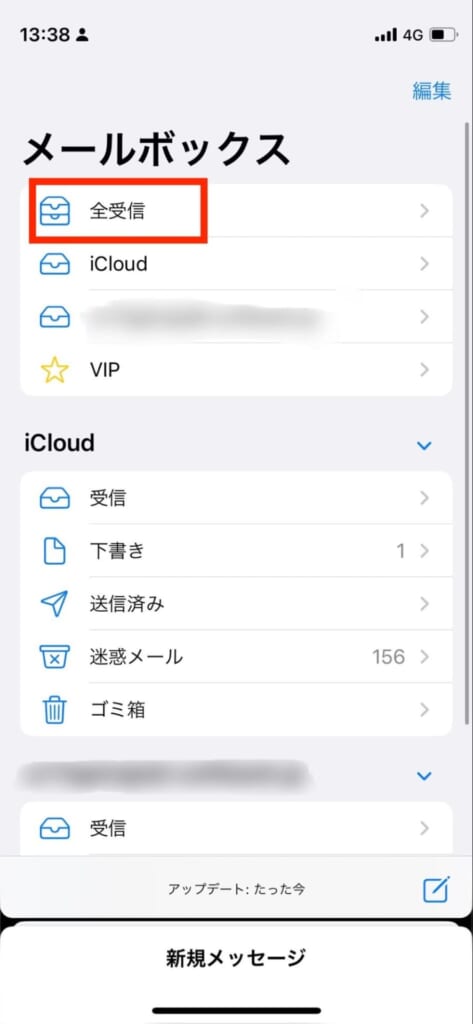


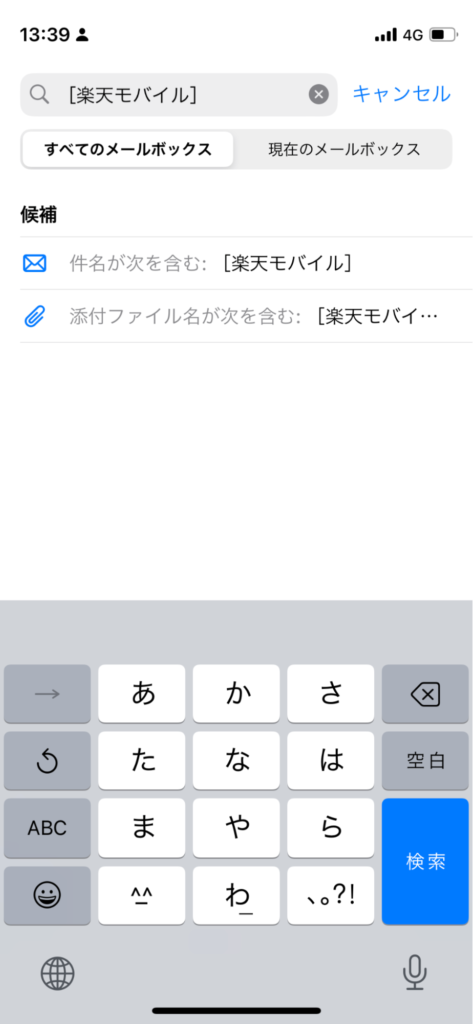
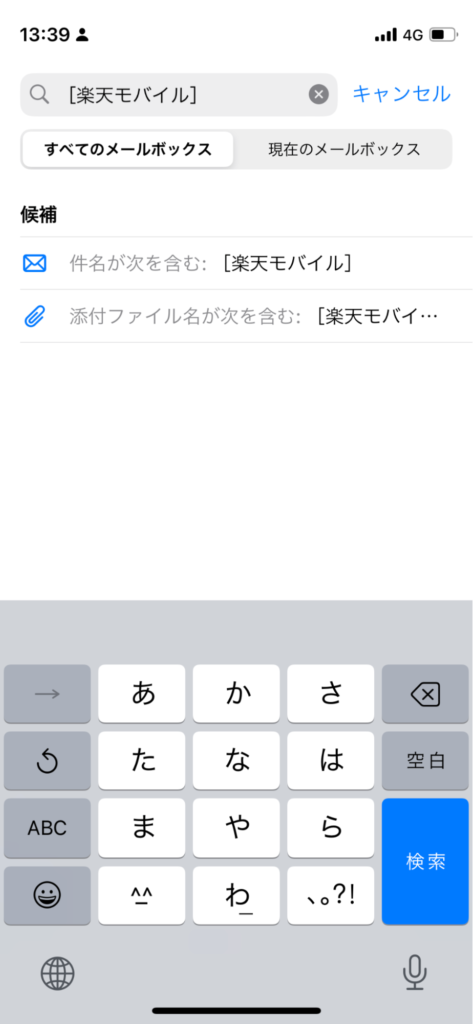
Gmailアプリの場合
画像はiPhoneのGmailアプリを利用していますが、AndroidのGmailアプリも同じ手順で検索ができます。
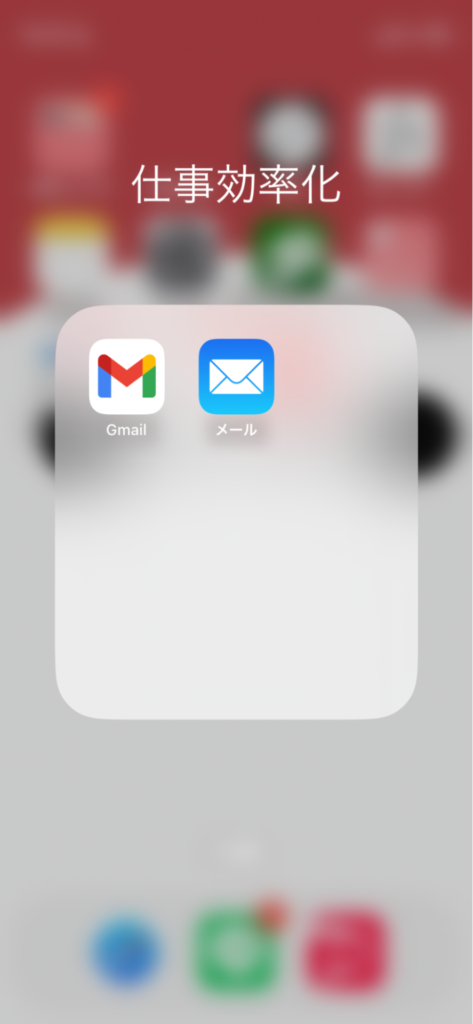
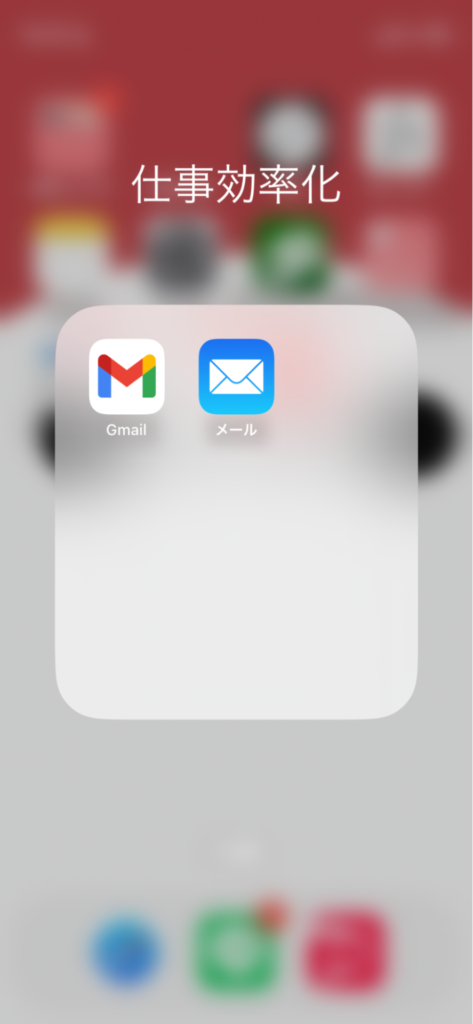
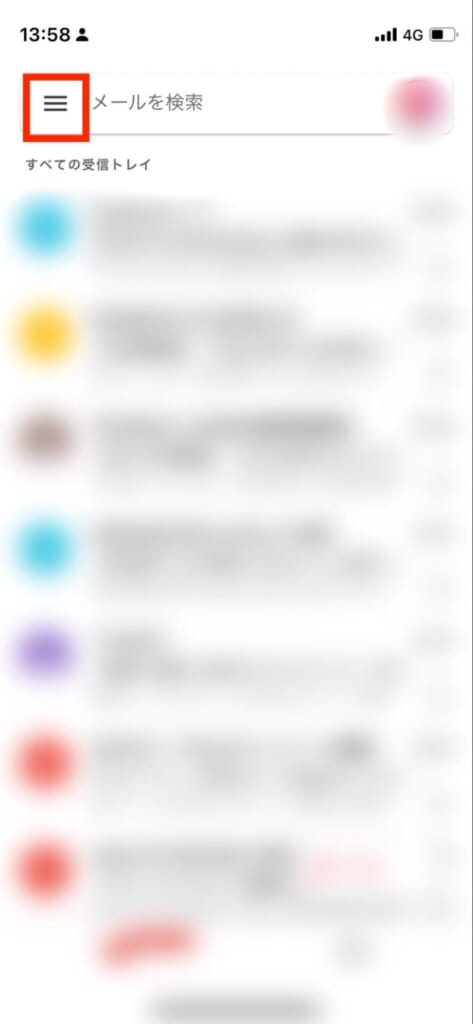
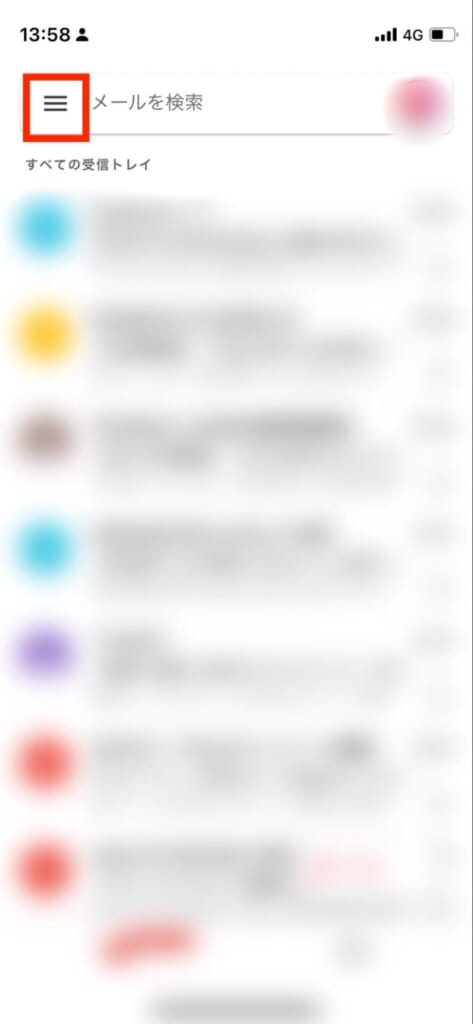
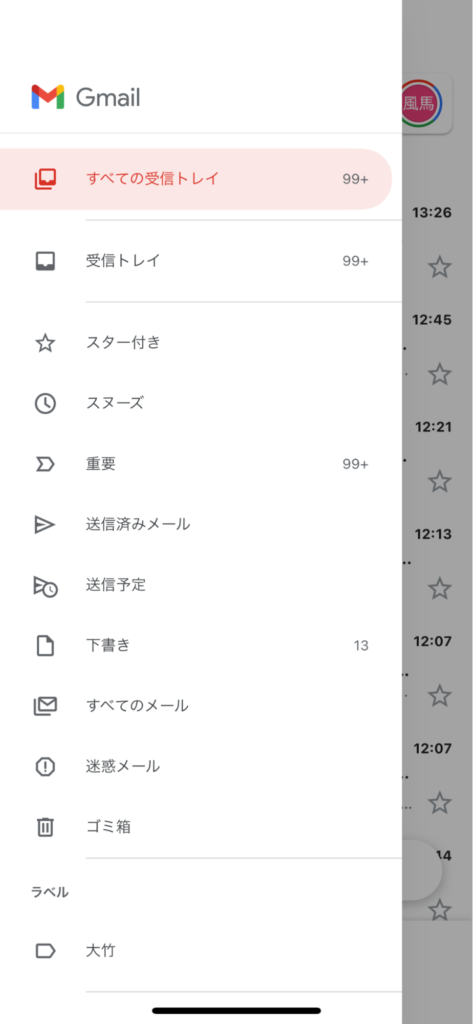
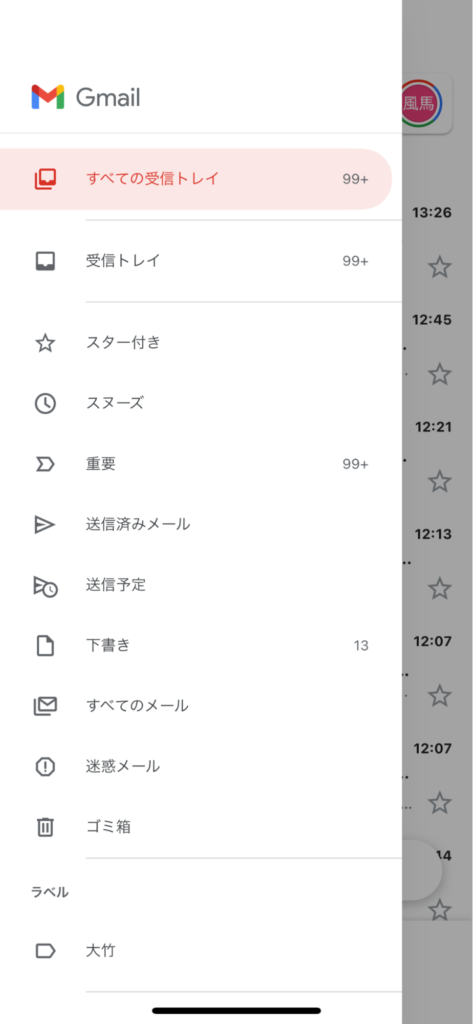
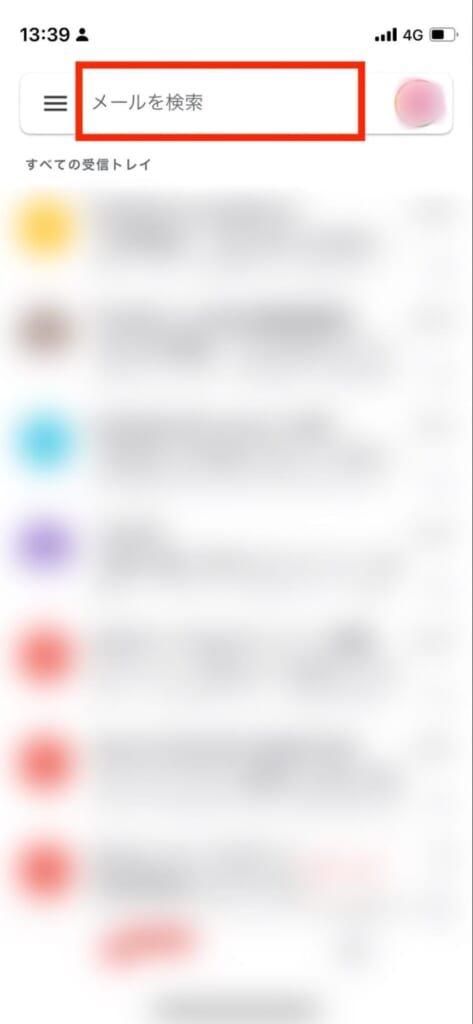
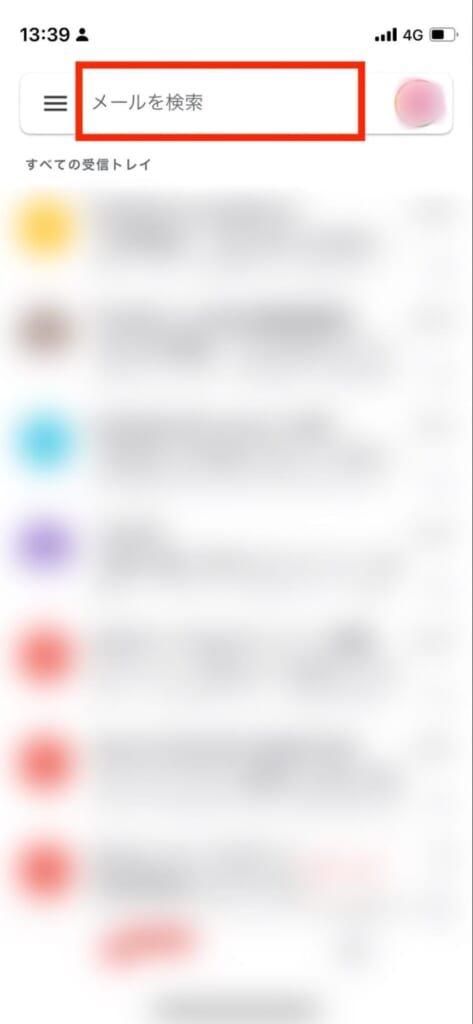
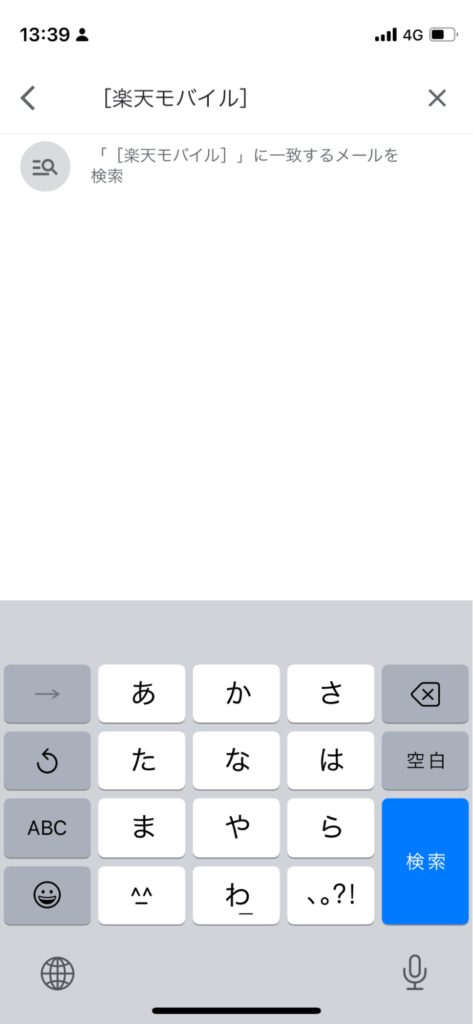
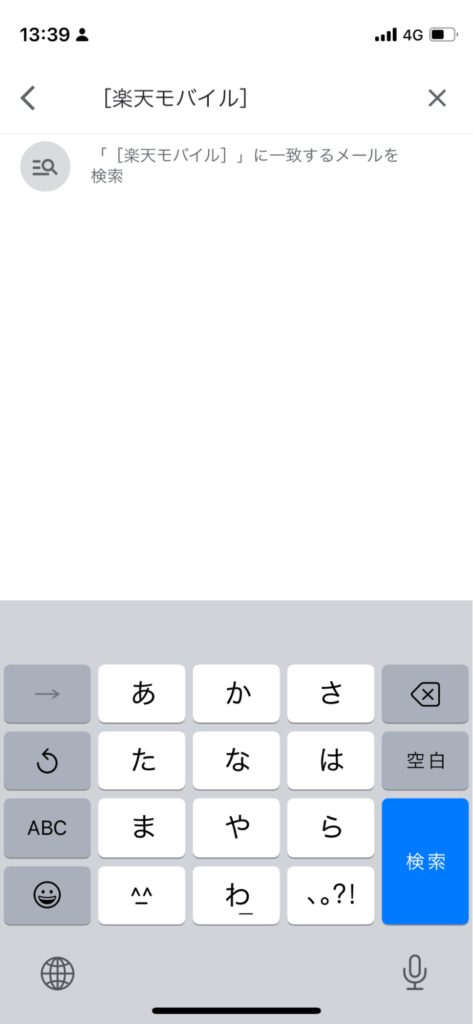
オススメはご契約時にメールアドレスやユーザID、パスワードはご自身のわかるところにメモなどで残しておくことです。
メールアドレスがそれでも分からなかった場合
もし、メールアドレスを解約してしまっていたり、どうしてもわからないという場合には秘密の質問が登録されていれば、ユーザIDの確認とパスワードの再設定ができます。
先ほどのパスワードを忘れてしまった方の手順③の項目で秘密の質問を入力します。
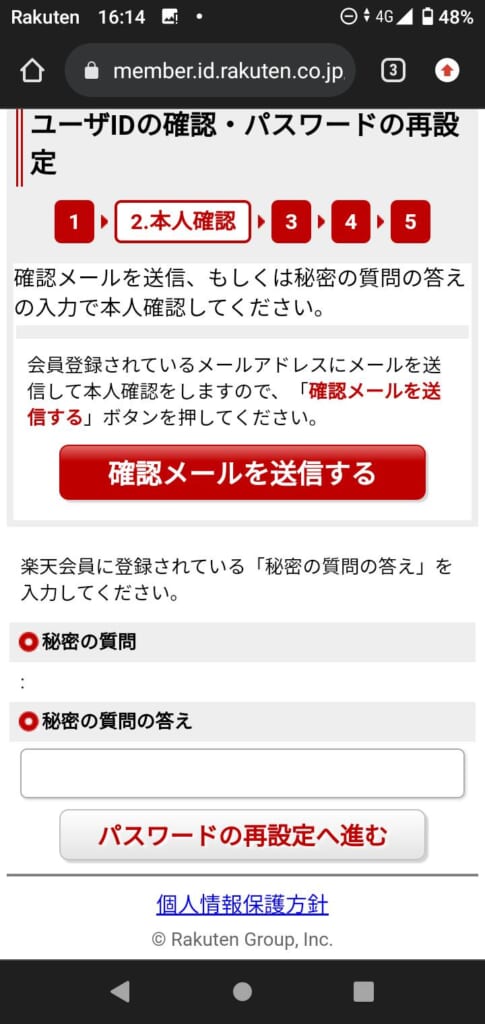
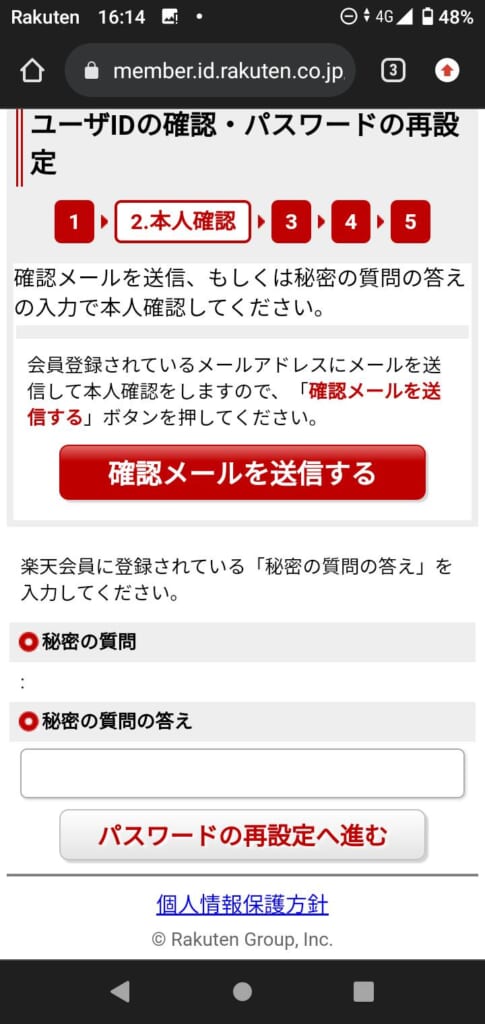
確認後my楽天モバイルにログインし、以下の手順でメールアドレスの変更をする必要があります。
メールアドレスの変更
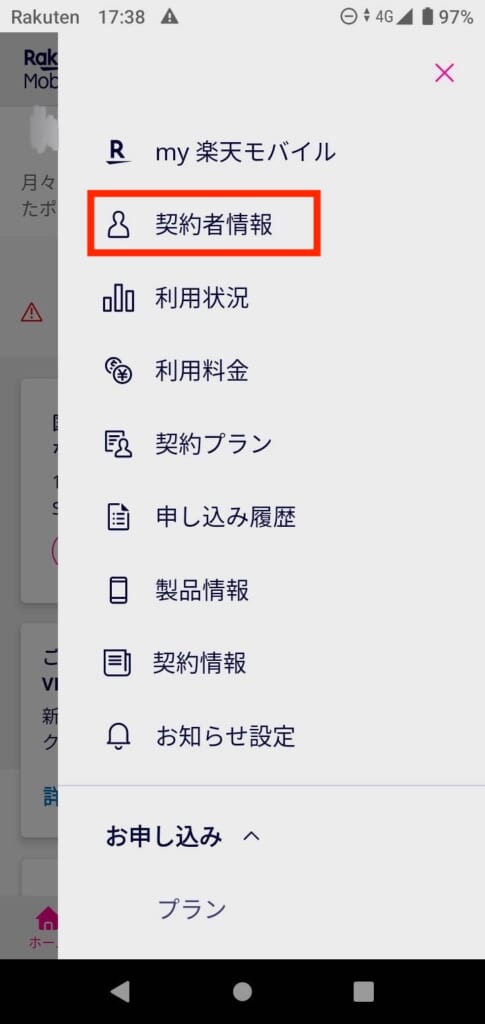
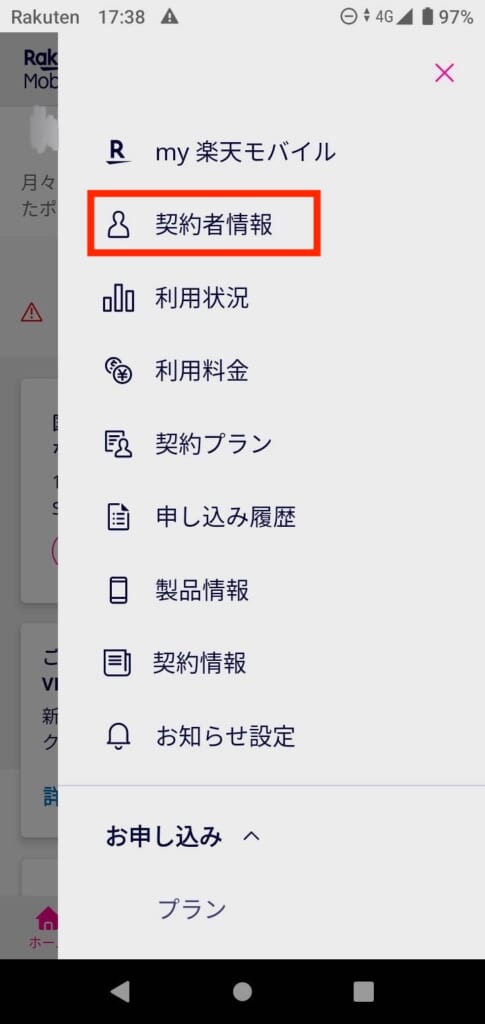
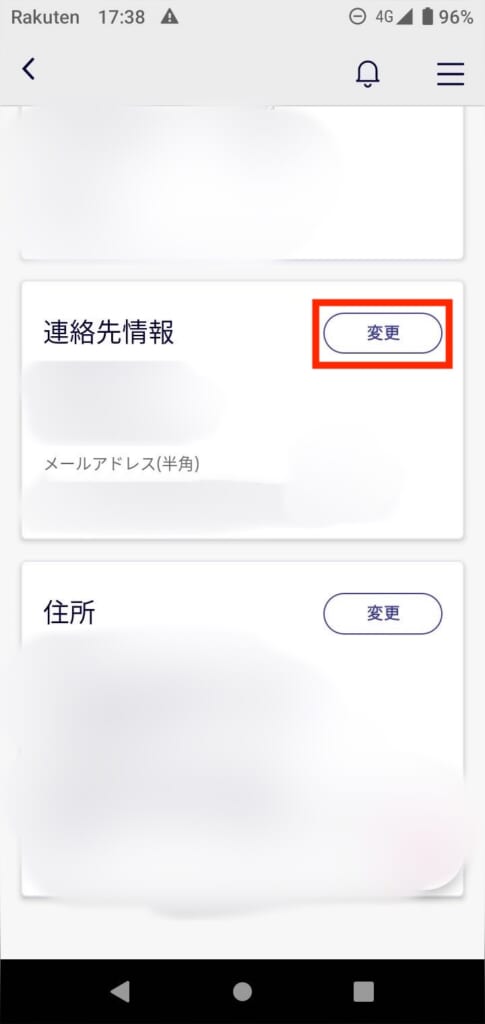
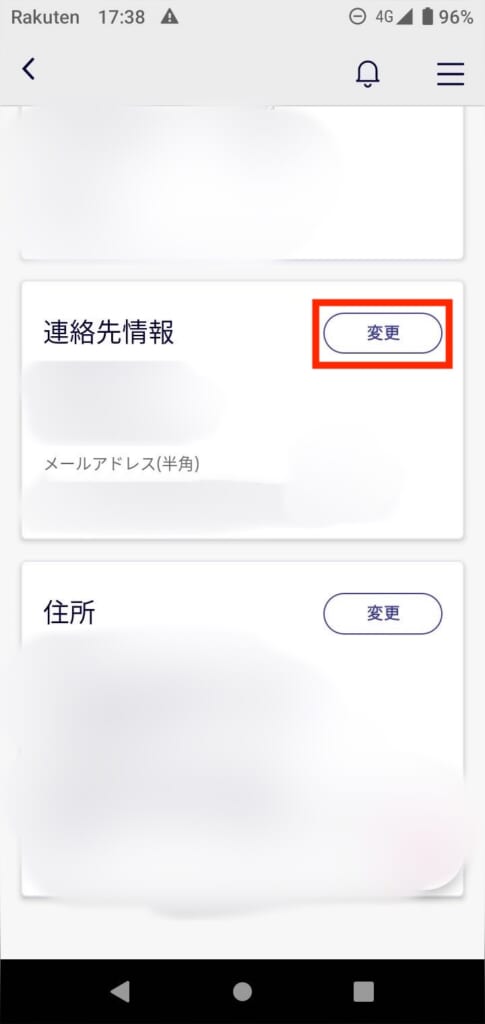
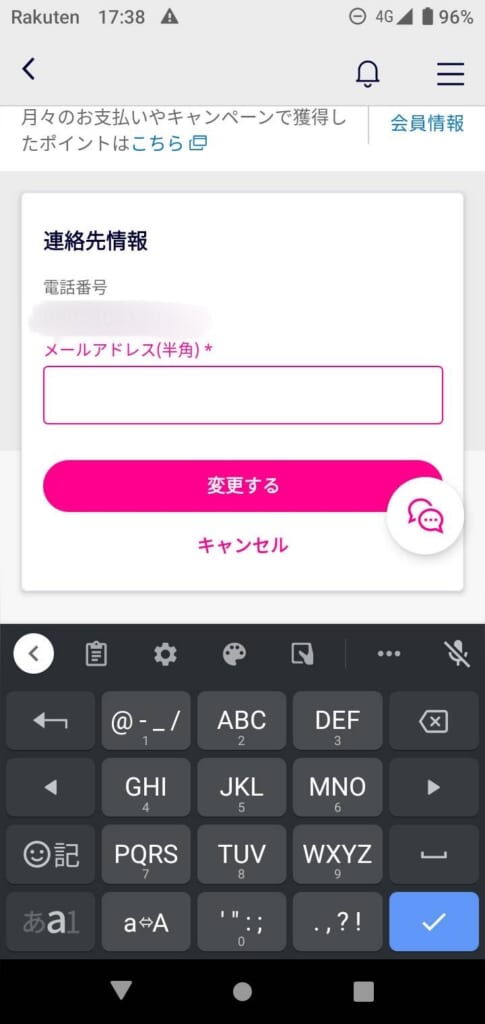
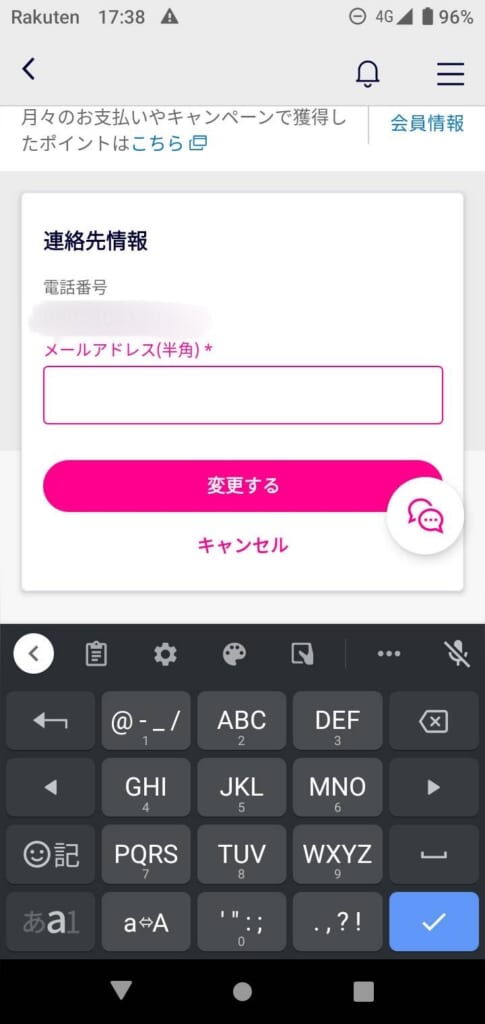
まとめ


いかがだったでしょうか?
今回の記事のまとめです。
- 料金や通信量がわかれば携帯料金の見直しに繋がる
- 楽天モバイルの料金やデータ容量の確認は「my楽天モバイル」からできる
- 「my楽天モバイル」のログインにはユーザーIDとパスワードが必要
- データ容量は月ごとのデータだけではなく、日ごとのデータも確認できる
- パスワードを忘れてしまった場合も「my楽天モバイル」から再設定ができる
- メールアドレスやユーザID、パスワードは忘れないようにメモをしておく
- 連絡先メールアドレスを忘れてしまった場合は思い当たるメールサービスで「[楽天モバイル]お申し込み完了のお知らせ」が届いてないか検索してみる
my楽天モバイルではスマホやパソコンから簡単に利用料金やデータ容量を確認することが可能になっています!
ただ、実際に自分自身でできるか不安だったり、やっていたけどうまくいかなかったという方は、フォンシェルジュ提携店舗のTOP1にぜひ一度ご相談ください!
フォンシェルジュ公式LINEアカウントの登録が便利でおトク
LINEをお友だち登録すると…
- スマホの無料料金診断ができる
- お近くの店舗を探してすぐに来店予約ができる
- オンラインで機種予約ができる
- スマホなどの機種に関する情報やお役立ち情報を配信
- 期間限定クーポンを配信
- 契約・お手続き時の必要な書類や準備する事が確認できる